SHARE 0
SHARE 0
今すぐ実施!GA4への移行手順をキャプチャ付きでわかりやすく解説
アクセス解析 |
GA4とは、Webサイトやアプリのアクセス解析ツールである「Google Analytics」の最新タイプです。旧タイプのUA(ユニバーサルアナリティクス)については、データの計測が2023年7月に終了しました。
アクセス解析を継続するためには、GA4への速やかな移行または導入が必要です。この記事では、UAとGA4の違いや、GA4で新たにできること、GA4へのキャプチャ付き移行手順などを解説します。UAからGA4へ移行する際に、ぜひ役立ててください。
目次
- GA4とは
- GA4はできるだけ早い導入を
- GA4が生まれた背景
- UAとGA4で異なる4つのポイント
- GA4で新たに可能になった3つのこと
- GA4への移行が遅れた場合のリスク
- GA4移行前にやっておくこと
- GA4への移行手順【詳しいキャプチャ付き】
- GA4への移行で知っておきたい3つの注意点
- まとめ
GA4とは
GA4とは、Googleのアクセス解析ツール「Googleアナリティクス」の最新版で、正式な名称は「Googleアナリティクス4プロパティ」です。旧タイプであるUAの単なるバージョンアップではなく、データの処理や計測方式が異なる別のツールとして位置付けられています。
GA4はできるだけ早い導入を
できるだけ早い段階で、GA4を導入することをおすすめします。2023年7月1日にUAによるデータの計測が停止されるため、そのタイミングまでにGA4を導入する必要があります。
GA4は、導入した時点からデータの計測を開始します。UAからGA4へデータ移行はできないため、データを収集するためにも、GA4を早めに導入することが望まれます。完全な移行がすぐには難しい場合でも、UAとGA4を並行運用し、徐々に移行を進めることを視野に入れましょう。
GA4が生まれた背景
GA4は、近年の市場変化に対応するために開発されました。ここでは、GA4が生まれた背景について解説します。
ユーザーの環境が変化している
GA4が誕生した背景の1つに、ユーザーの環境の変化が挙げられます。Googleアナリティクスが最初に開発された頃は、家族で1台のパソコンを共有して利用することが一般的でした。
現在では、多くの人がスマートフォンやタブレット、パソコンなど、1人で複数のデバイスを所持しています。Webサイトの閲覧だけでなく、アプリや動画、SNSの利用も増えています。これらのユーザー環境の変化に対応した解析を行うために、GA4が開発されました。
世界的にCookie規制が進んでいる
世界的にCookie規制が進んでいることも、GA4が生まれた背景として挙げられます。UAは、Cookieからユーザー情報を取得しデータを計測しています。
しかし現在、Cookieの利用による個人情報の取得や流出のリスクが懸念され、個人情報保護の観点から、多くの国や地域でCookie規制が進められています。Cookieのみを使用したアクセス解析が困難になり、UAに代わる新しいツールが必要となりました。
Cookieについては以下の記事で詳しく解説しています。ぜひ参考にしてください。
参考:アクセス解析におけるクッキー(Cookie)の仕組みを解説【ちゃんと理解できてる?】
UAとGA4で異なる4つのポイント
UAとGA4は、いくつかの点で機能が異なります。UAからGA4への切り替えに際して、両者の機能の違いを理解しておくことが重要です。ここでは、特にデータの計測方法、データの指標、データの保有期間、レポート画面の4つに焦点を当てて、異なるポイントを解説します。
データの計測方法が異なる
UAとGA4では、データの計測方法が異なります。UAでは、ページビュー単位で計測を行っていますが、GA4では、ユーザーが行うイベント単位の計測が行われます。
イベントとは、例えばサイト内検索、動画の再生、ファイルダウンロード、最下部までのスクロール、外部リンクのクリックなどが挙げられます。イベント単位の計測により、ユーザーの行動をより詳細に把握できます。ただし、特定の条件でイベントの計測を行いたい場合は、別途設定が必要です。
データの指標が異なる
データを計測する以下の指標の定義も、UAとGA4で異なります。
セッション数
UAでは、日をまたいだ場合や異なる流入元からの再訪を、新しいセッションとしてカウントします。GA4では、日付の変更や一定の時間内の再訪は、同一セッションとして扱います。
コンバージョン数
UAでは、コンバージョンが複数回発生しても、コンバージョン数は「1」です。GA4では、コンバージョン回数を、そのままカウントします。
離脱率
UAの離脱率は、離脱数をページビュー数で割った値です。GA4の離脱率は、離脱数をセッション数で割った値です。
直帰率
UAの直帰率は、離脱数をセッション数で割った値です。GA4の場合、ユーザーが何らかの意味のある行動を行ったセッション数を全セッション数で割った値が、直帰率です。
データの保有期間が異なる
データの保有期間についても、UAとGA4では異なります。GA4の保有期間は、UAよりも短くなり、最大で14か月間です。UAでは、最大50か月間データが保有されます。GA4のデフォルトの設定では、データ保有期間が2か月間となっているため、GA4を導入後に、データ保有期間の設定変更をおすすめします。保有期間の設定変更方法については、後述します。
レポート画面が異なる
UAとGA4では、レポート画面のレイアウトも異なります。UAでは、リアルタイム・ユーザー・集客・行動・コンバージョンというレポート項目で分類されています。一方、GA4では、レポートのスナップショット・リアルタイム・ユーザー・ライフサイクルの項目で分類されています。GA4は、明瞭なレポート画面の設計を通じて、分析のしやすさを追求していると考えられます。
GA4で新たに可能になった3つのこと
GA4では、UAと比較してできることが増えています。ここでは、GA4の新機能について解説します。
ユーザーメインの測定ができる
GA4では、ユーザーを中心とした測定が可能です。UAでは、デバイスやプラットフォームを分けて計測しているため、それらを別々のユーザーとして認識しています。一方GA4では、User-IDを用いて計測が行われ、複数のデバイスやプラットフォームをまたいだ計測や分析が可能です。ユーザーのカスタマージャーニーの把握につながり、ユーザーに焦点を当てた分析を実現できます。
ユーザーの行動予測ができる
GA4では、機械学習が導入されたことにより、ユーザーの行動予測が可能です。具体的には、「購入の可能性」「離脱の可能性」「予測収益」という3つの指標を活用できます。
これによって、データの精度が高まり、ユーザーをより詳しく理解し、適切な施策につなげることが可能になります。例えば「購入の可能性」が高いユーザーに対して、特定の広告配信を行うことで、コンバージョン達成を後押しできます。
無料で「BigQuery」と連携できる
GA4では、無料で「BigQuery」と連携が可能です。BigQueryとは、Googleが提供するビッグデータを高速で解析するサービスです。UAでは、有料版であるGoogle アナリティクス360でしかBigQueryと連携できませんが、GA4では制限が解消されます。
GA4とBigQueryを連携させることで、BigQueryで管理されている生のデータを取得できます。データ分析を支援するBIツールを利用すれば、BigQueryのデータを可視化できるため、視覚によるデータの理解も促進されます。GA4のデータとBigQueryのデータを組み合わせることで、異なる視点からの分析も実現できます。
GA4への移行が遅れた場合のリスク
UAのデータ計測が停止される期日までにGA4へ移行したとしても、移行のタイミングが遅いと、データ解析に支障がでるリスクがあります。GA4は、導入時点からデータ計測が始まるため、導入が遅れるほど、過去データを収集できる期間が短くなります。例えば、GA4導入後1年経過しないと、前年同月のデータ比較ができません。
UAとGA4は並行して運用することが可能です。UAの利用を継続しながらでも、GA4によるデータ収集を開始することをおすすめします。
GA4移行前にやっておくこと
GA4への移行前にやるべきことは、「UAのデータのバックアップ」と「UAの設定確認」です。UAによる計測終了の期限後、6か月間はデータへのアクセスが可能です。しかし、今後永続的にデータを閲覧できるわけではないため、バックアップを取得しておくことが大切です。
UAで設定していた目標値のデータ消失や、外部システムとの連携が解除される可能性もあります。UAの設定内容を改めて確認し、GA4への移行のために設定値を把握することが重要です。これらの対策を行うことで、GA4へスムーズに移行し、データや設定の損失を防ぎましょう。
GA4への移行手順【詳しいキャプチャ付き】
できるだけ早いタイミングでの、GA4への移行が望まれています。ここでは、GA4への移行手順について解説します。
1.プロパティを作成する
最初のステップは、プロパティの作成です。プロパティとは、Webサイトやアプリに関連付けられたGoogleアナリティクスの、レポートとデータのセットのことです。プロパティの作成には、新規に作成する方法と、UAで作成していたプロパティをアップグレードする2つの方法があります。それぞれについて解説します。
新規でGA4のプロパティを作成する方法
新規でGA4のプロパティを作成する手順について解説します。まずは、Googleアナリティクスの管理画面にアクセスします。管理画面の「プロパティを作成」をクリックします。
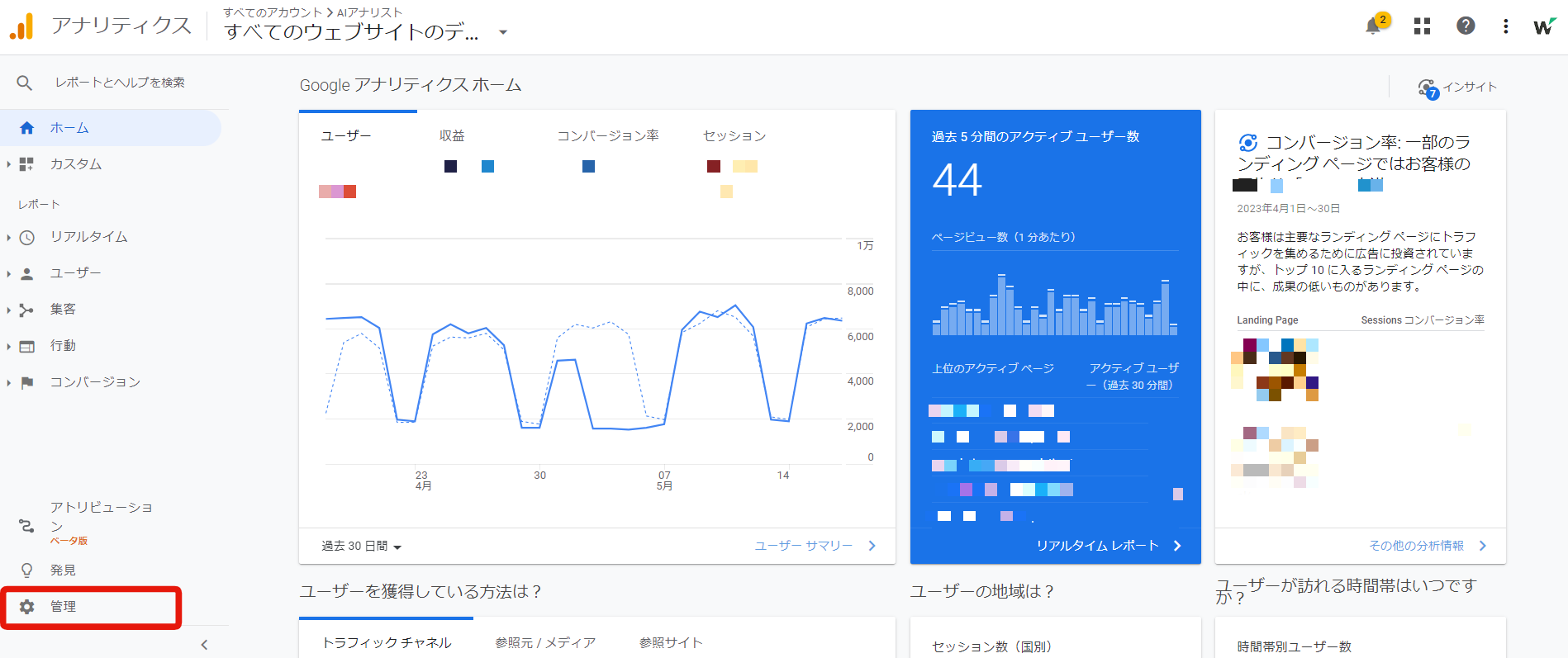
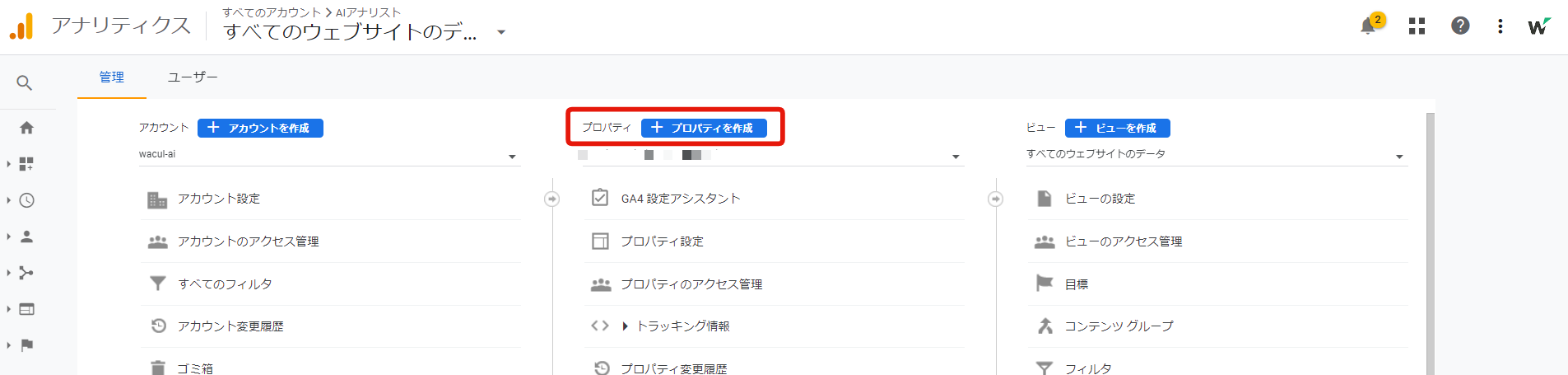
プロパティの設定で、プロパティ名・レポートのタイムゾーン・通貨を設定し、「次へ」をクリックします。
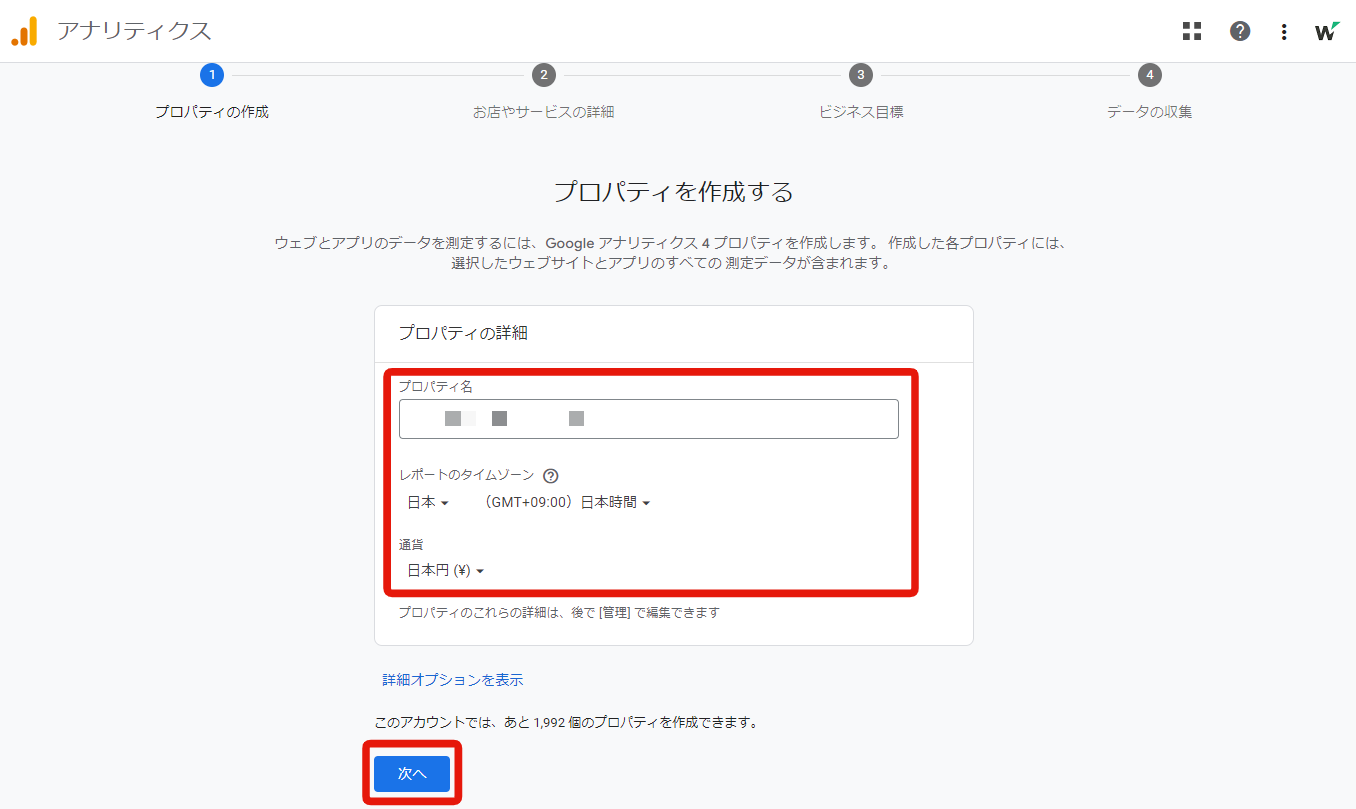
ビジネス情報で、業種・ビジネスの規模・ビジネス目標を選択し、「作成」をクリックします。
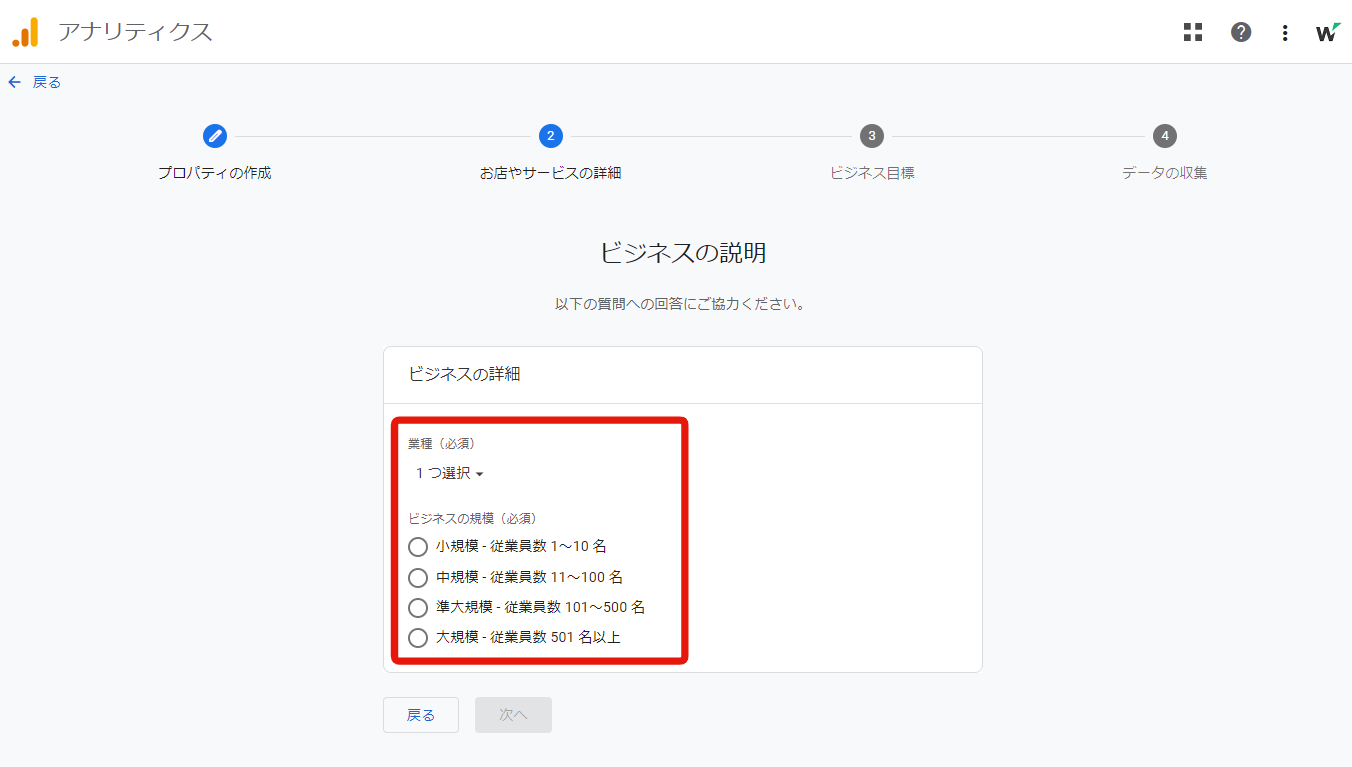
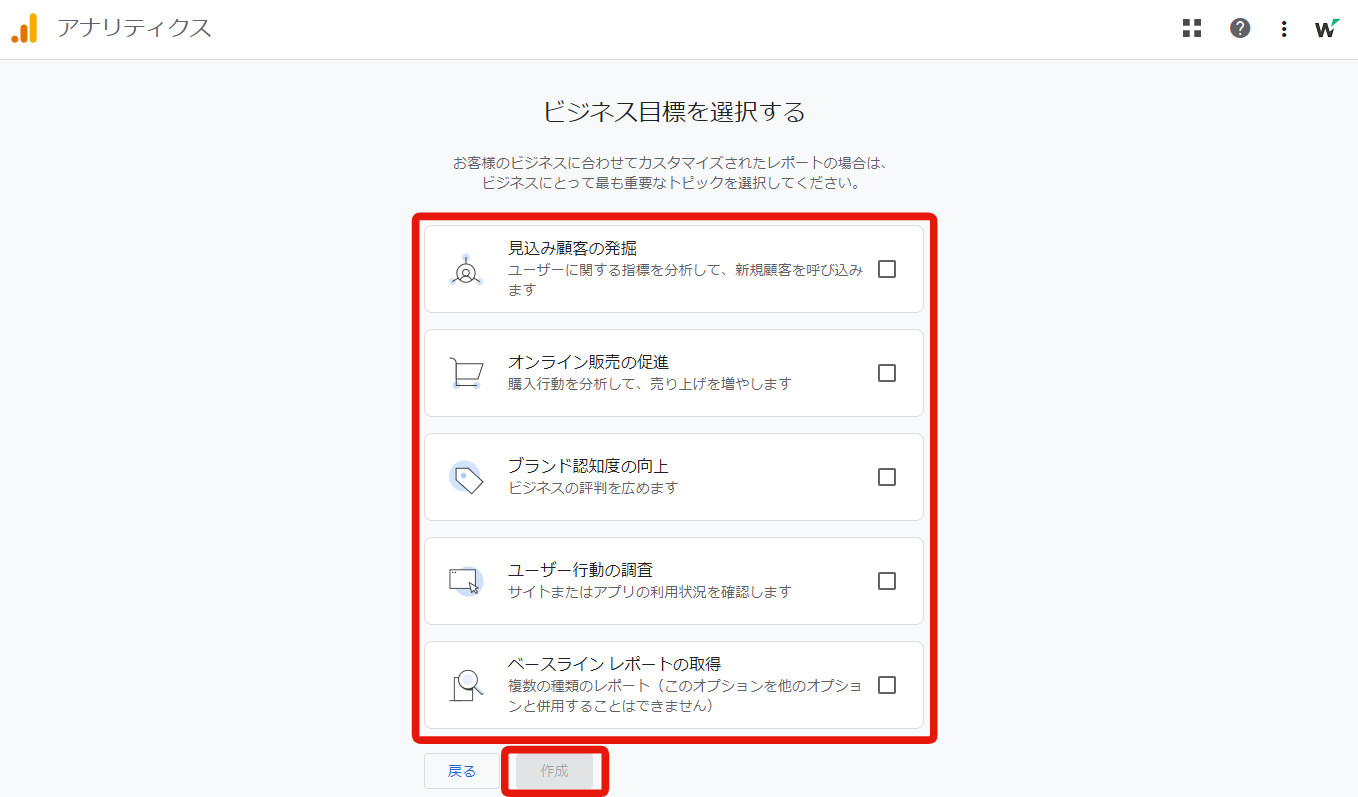
データストリームの設定画面で、データの収集先であるプラットフォームを選択します。
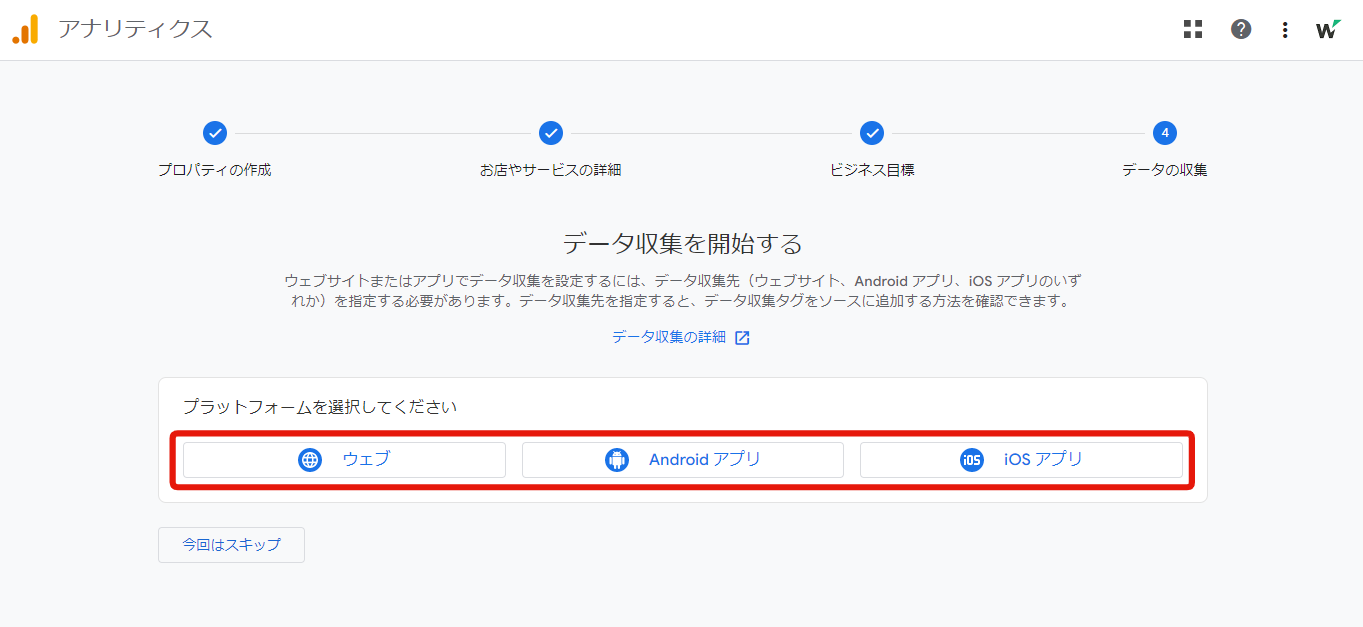
この先の操作は、選択したプラットフォームによって異なります。例えばWebサイトを選択した場合、URLとストリーム名を入力し、「ストリームを作成」をクリックします。プロパティの新規作成は以上です。
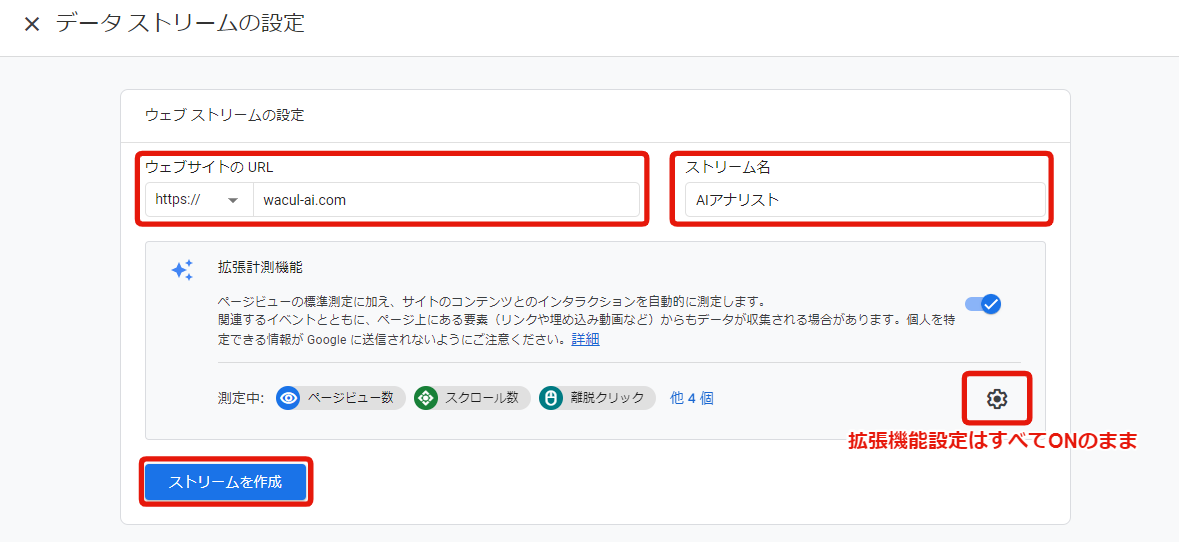
UAからGA4にアップグレードする方法
UAからGA4にアップグレードする手順について解説します。新規作成と同様に、Googleアナリティクスの管理画面にアクセスします。もしくは、Googleアナリティクスのホーム画面左下の歯車マークをクリックし、管理画面を開きます。
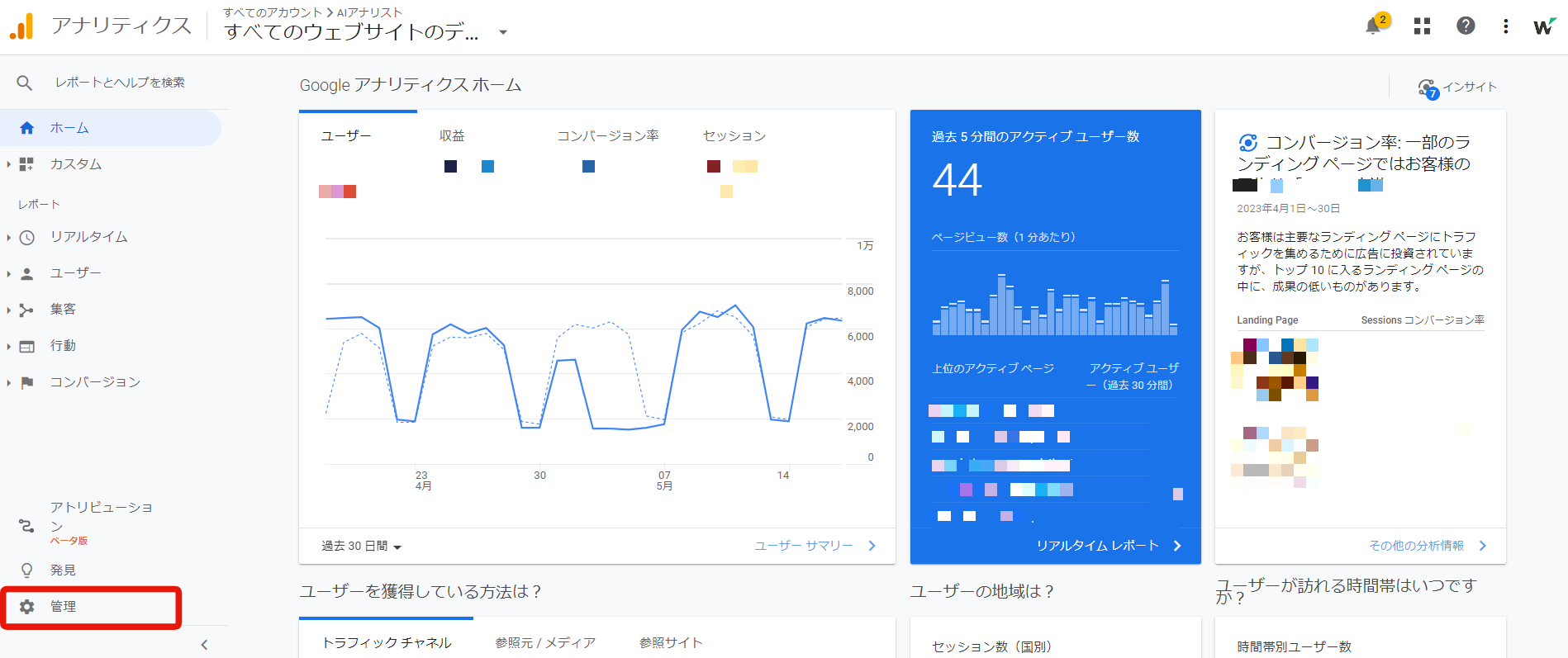
管理画面の中央のカラムにある「GA4設定アシスタント」をクリックします。
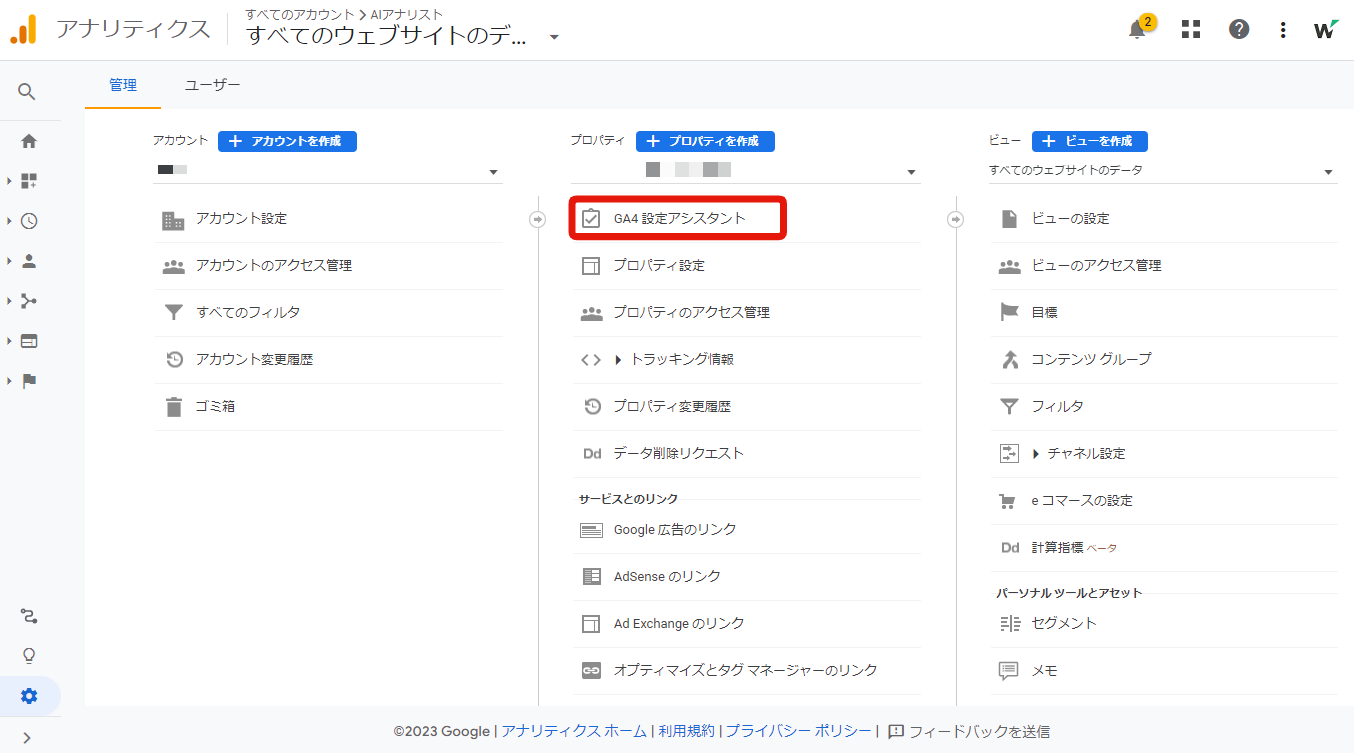
「新しい Googleアナリティクス 4プロパティを作成する」の「はじめに」をクリックします。
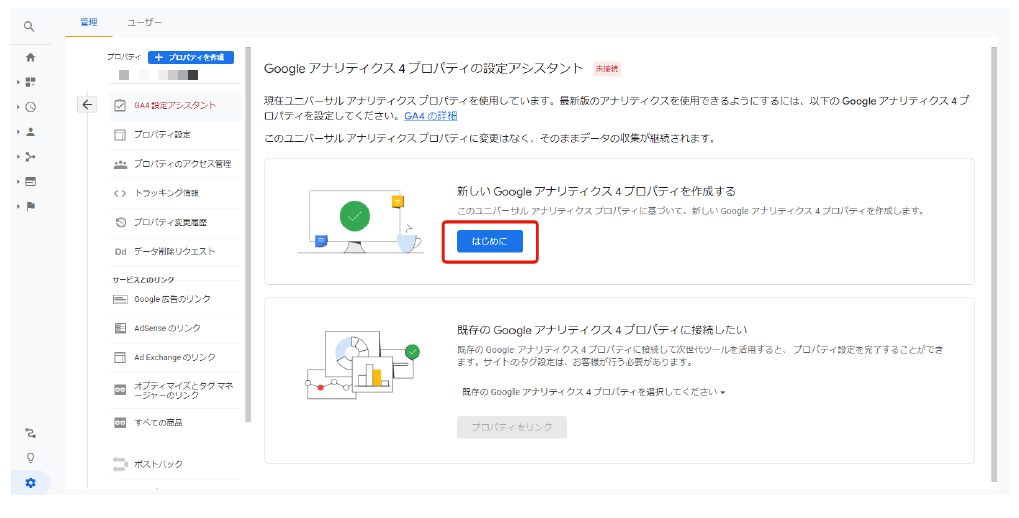
「プロパティを作成」をクリックします。
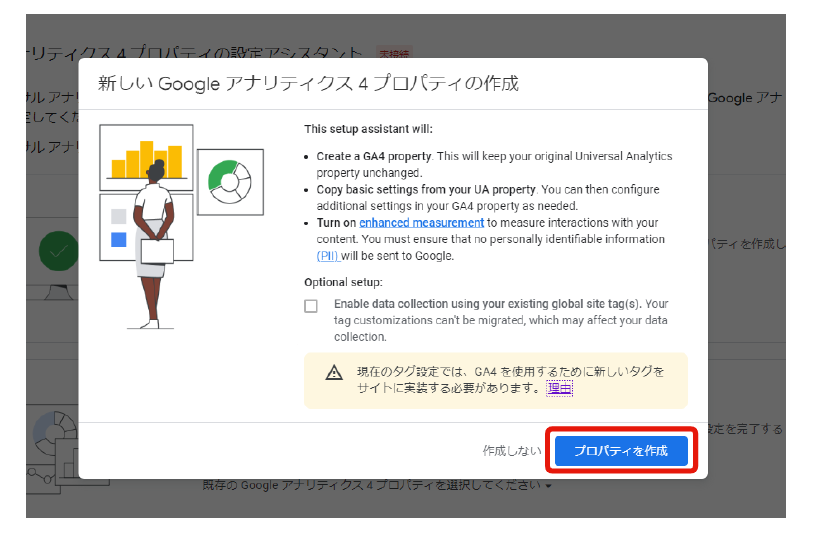
「プロパティを接続しました。」と画面に表示されます。以上でUAからGA4へのアップグレードは完了です。
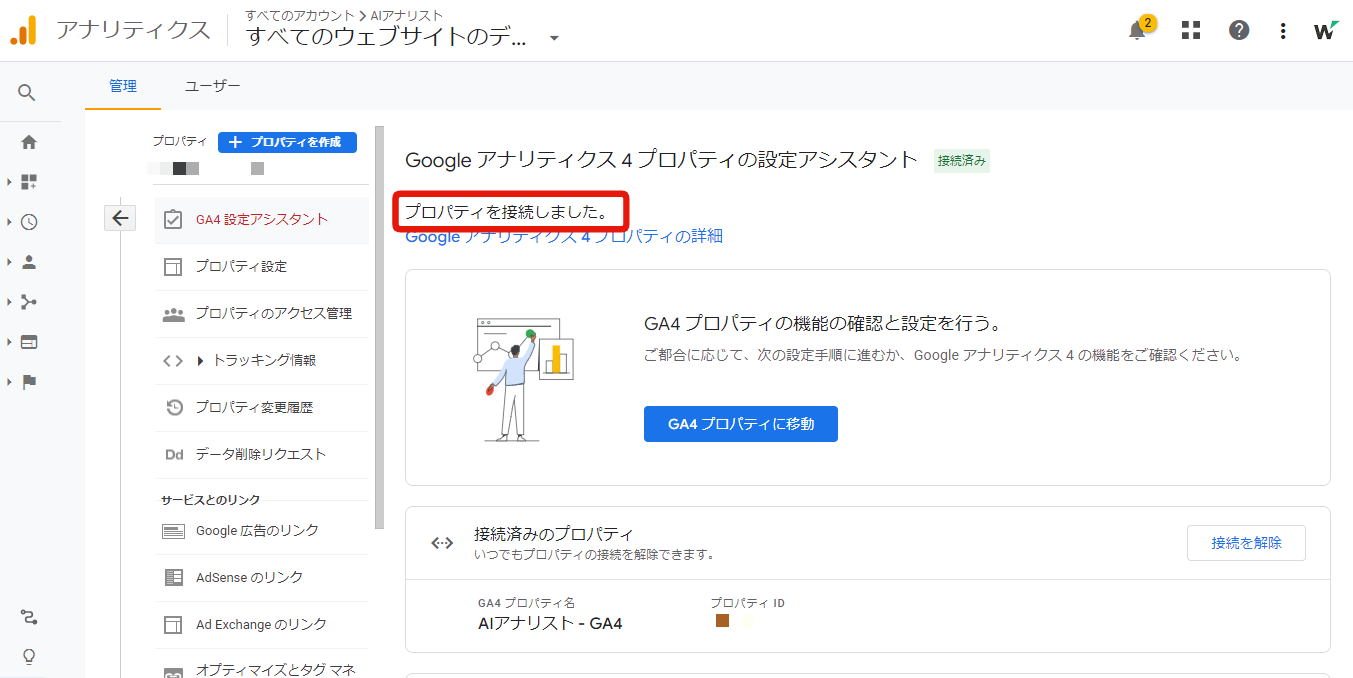
2.タグ設定をする
プロパティ作成後は、タグ設定を行います。Webサイトのファイルに、トラッキング用のコードを直接貼りつける方法もありますが、ここでは、GTM(Googleタグマネージャー)を利用する簡潔な方法を解説します。まずは管理画面からデータストリームにアクセスし、測定IDを確認します。
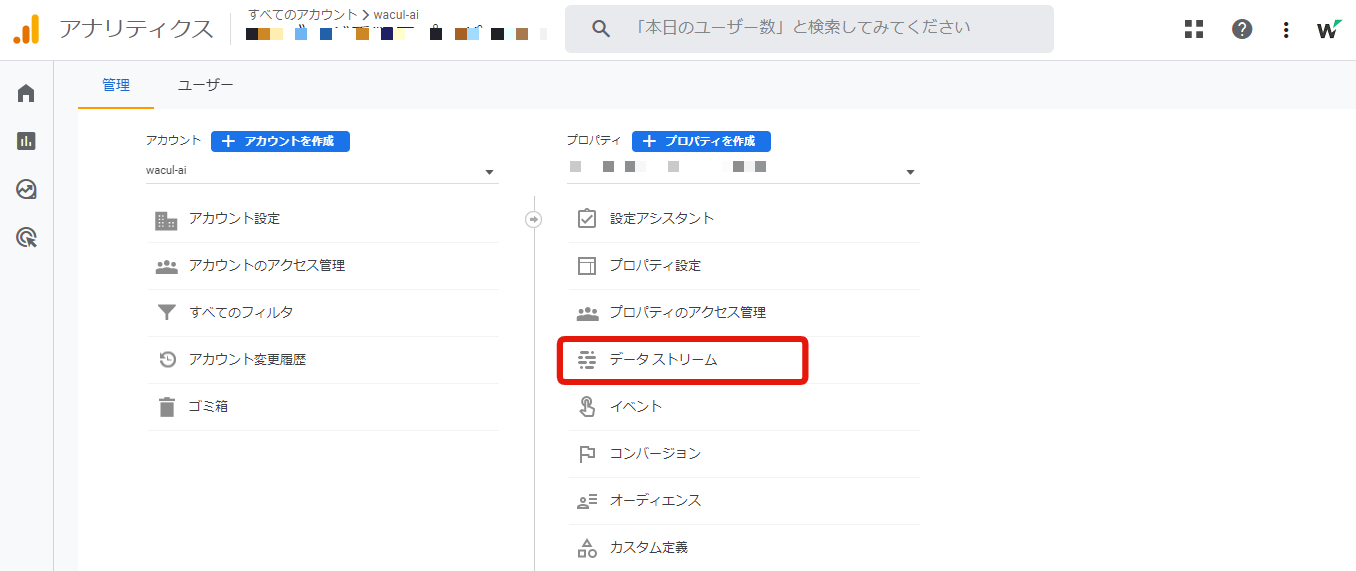
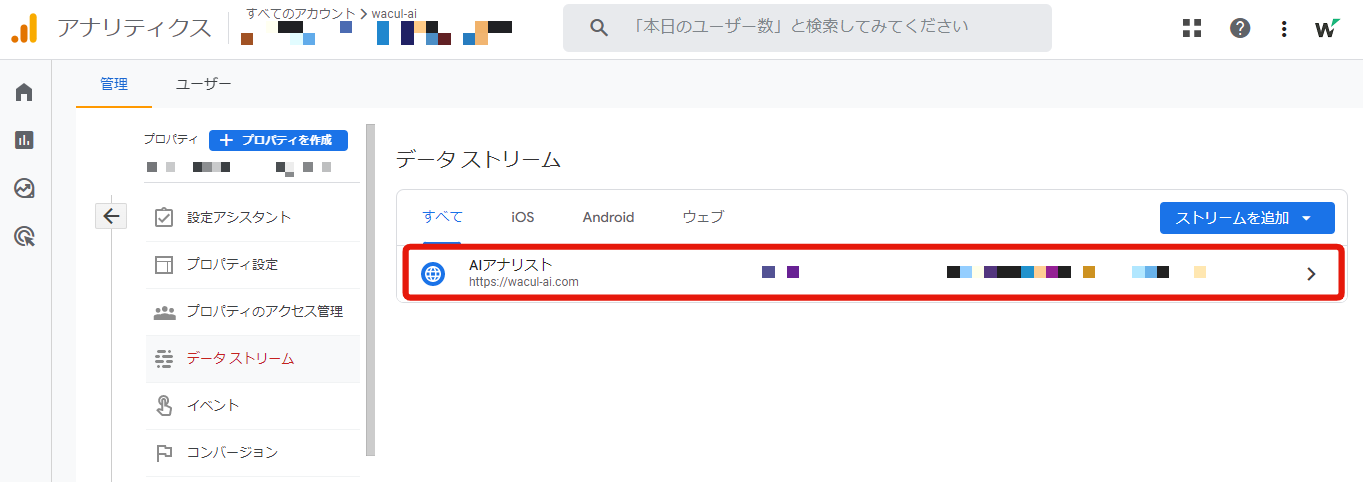
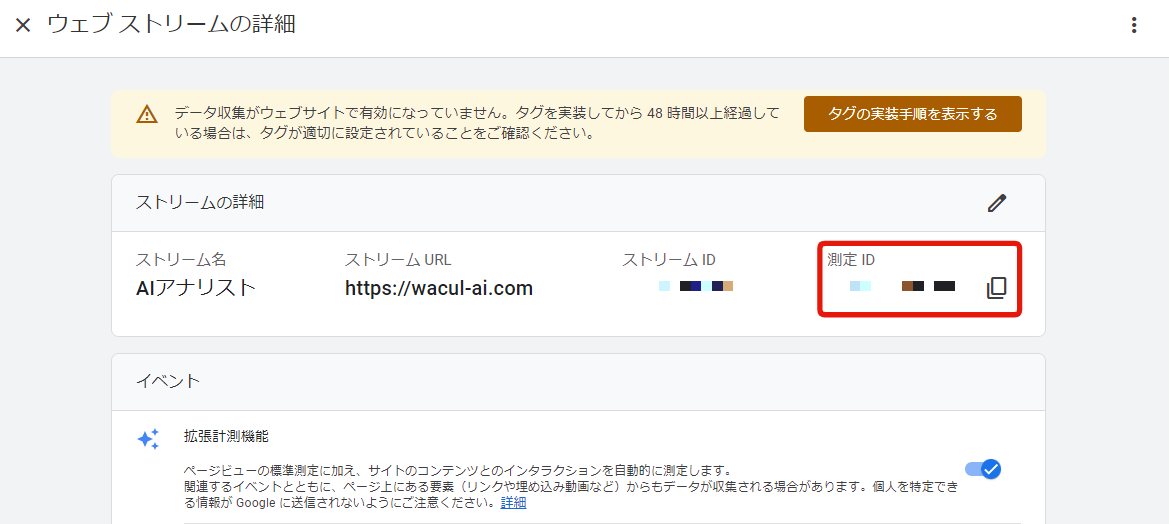
GTMの管理画面を開き、「新しいタグを追加」をクリックします。
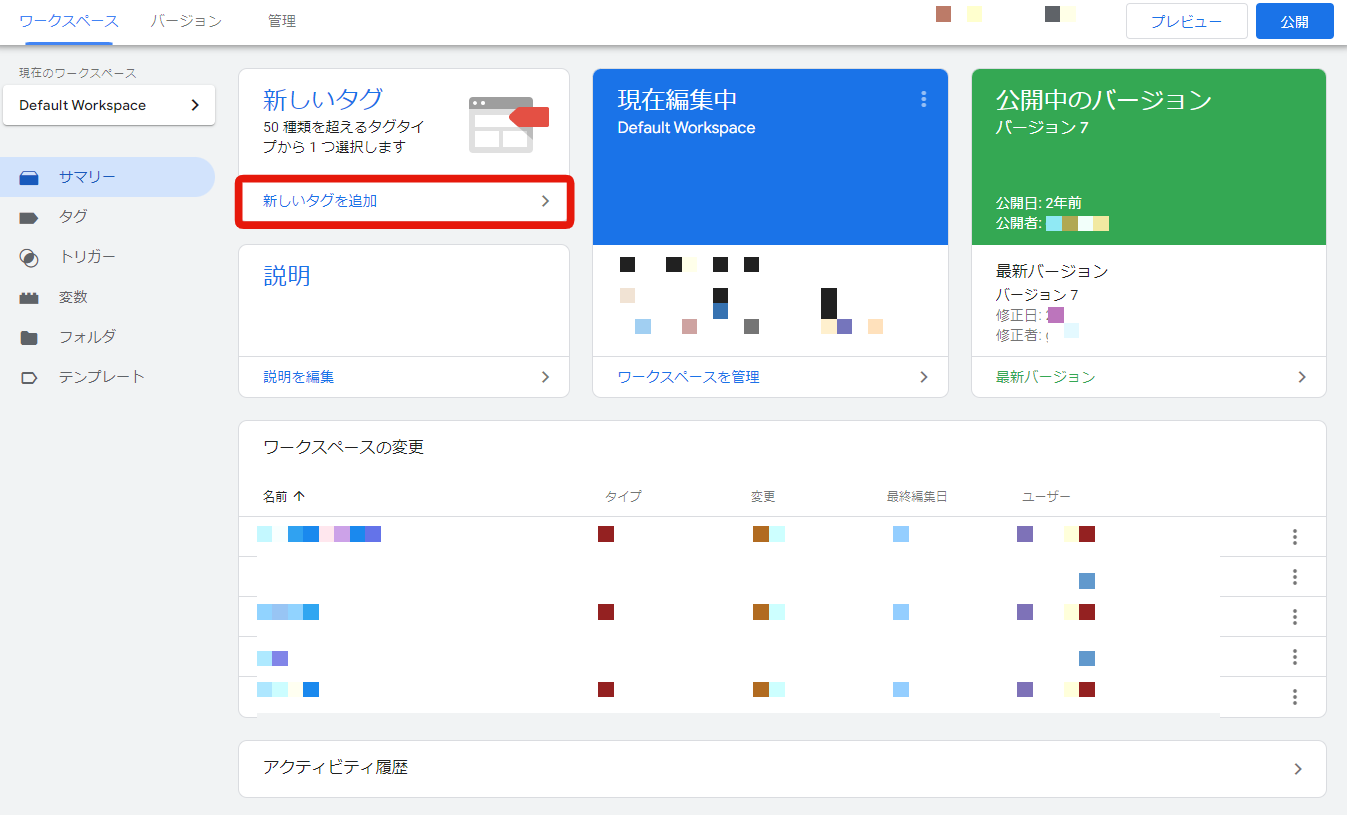
タグの設定の編集アイコンをクリックします。
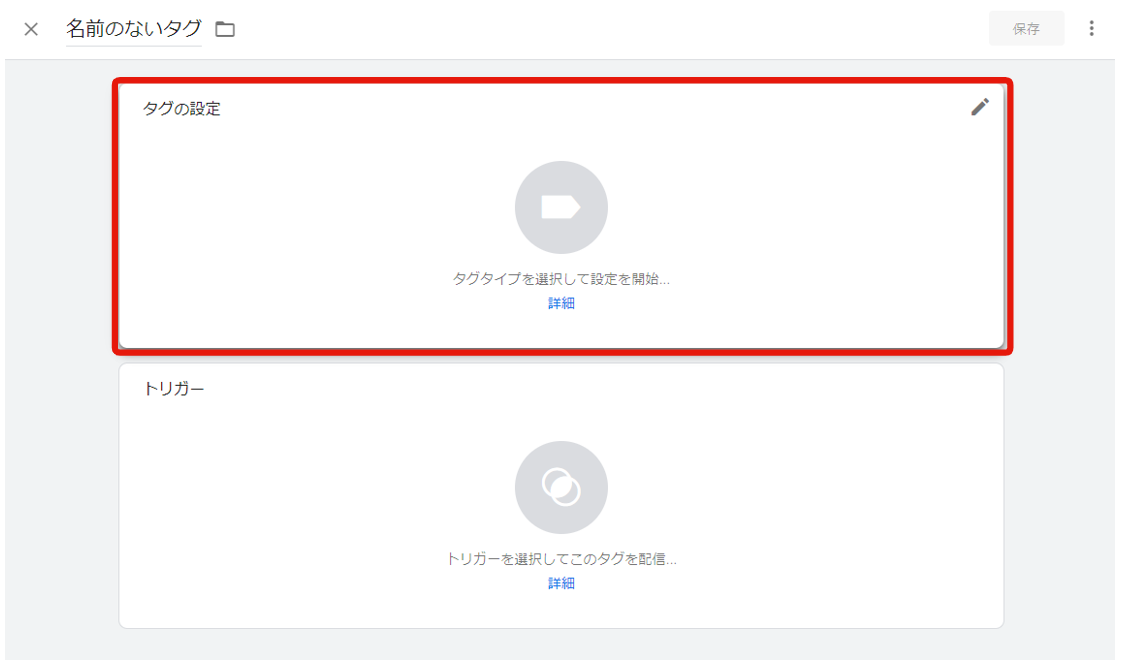
タグタイプの選択で「Google アナリティクス:GA4設定」を選択します。
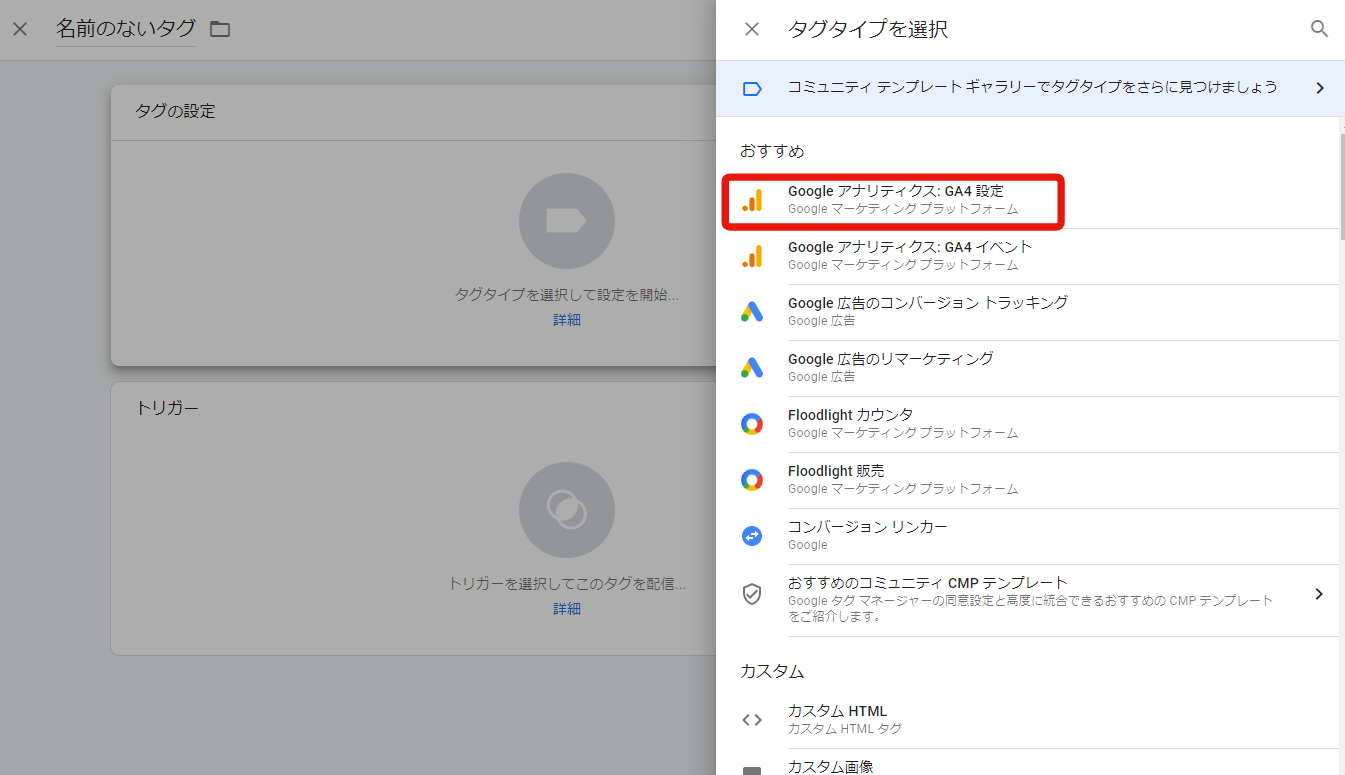
確認した測定IDを貼りつけます。
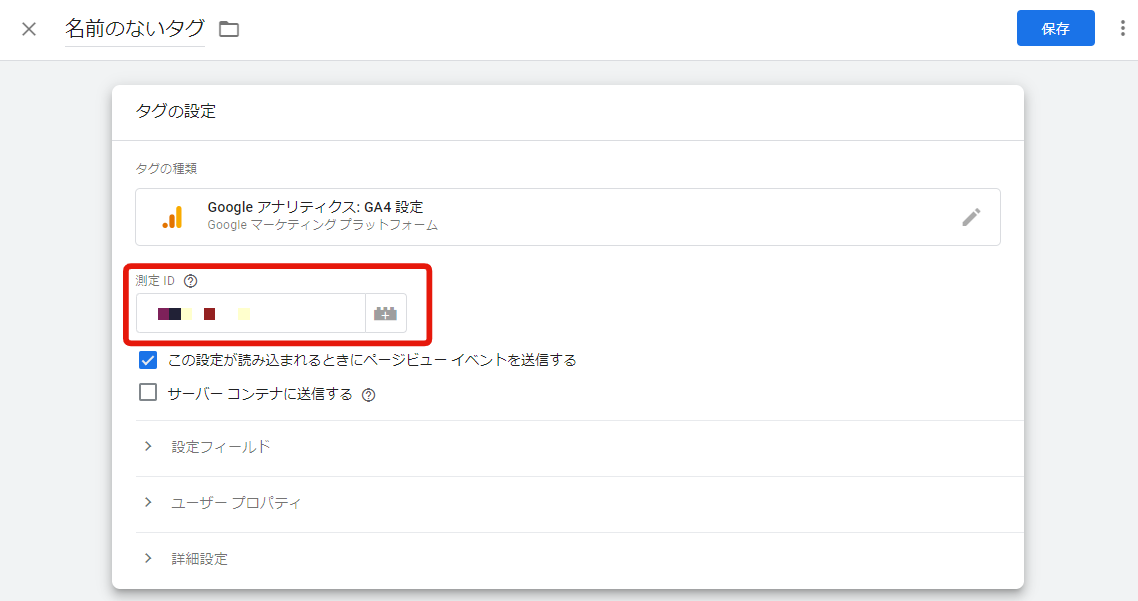
トリガーの編集アイコンをクリックし、「Initialization – All Pages」を選択します。
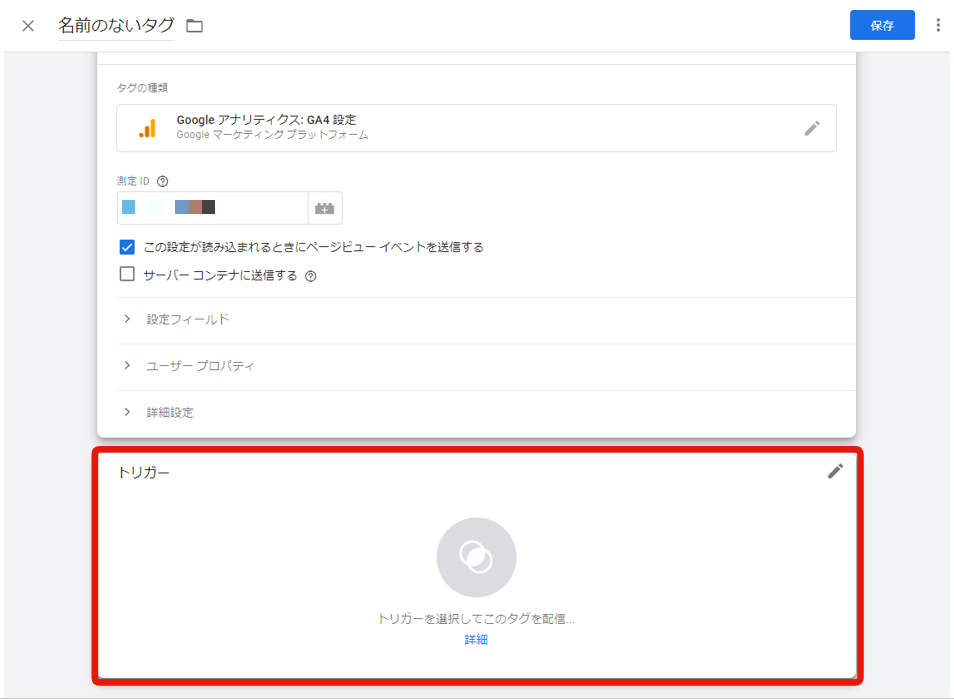
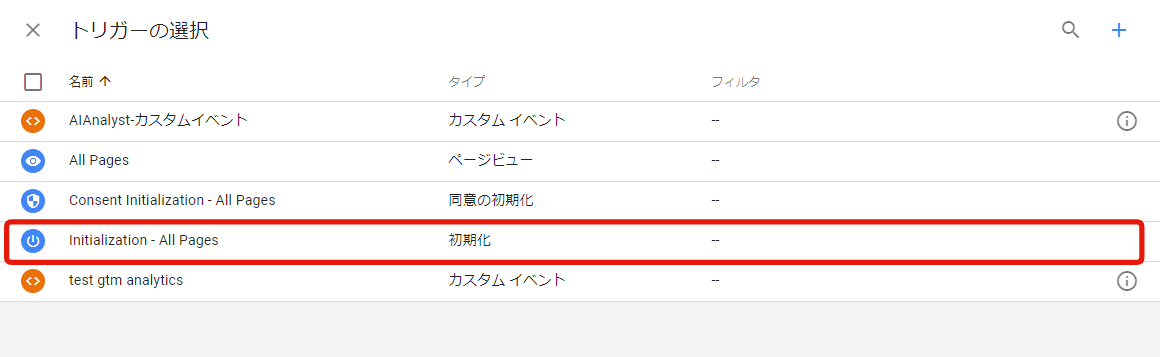
タグに名前をつけて「保存」をクリックします。以上で、タグの設定は完了です。
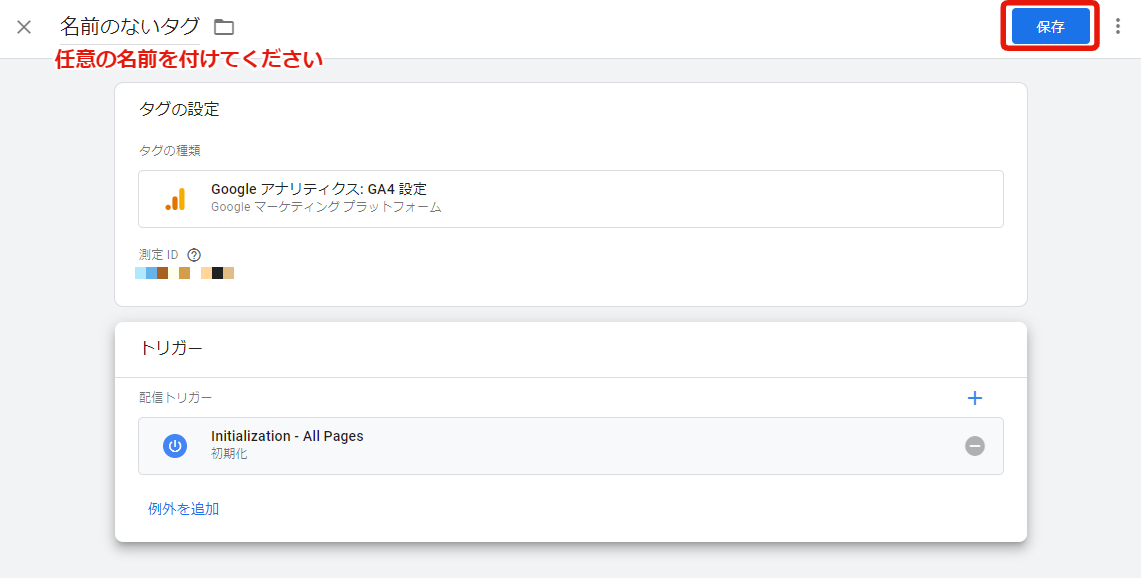
3.計測を確認する
タグ設定後、計測が機能することを確認します。GTMでタグを設定した場合、プレビュー機能で確認できます。GTMを開き、「プレビュー」をクリックします。
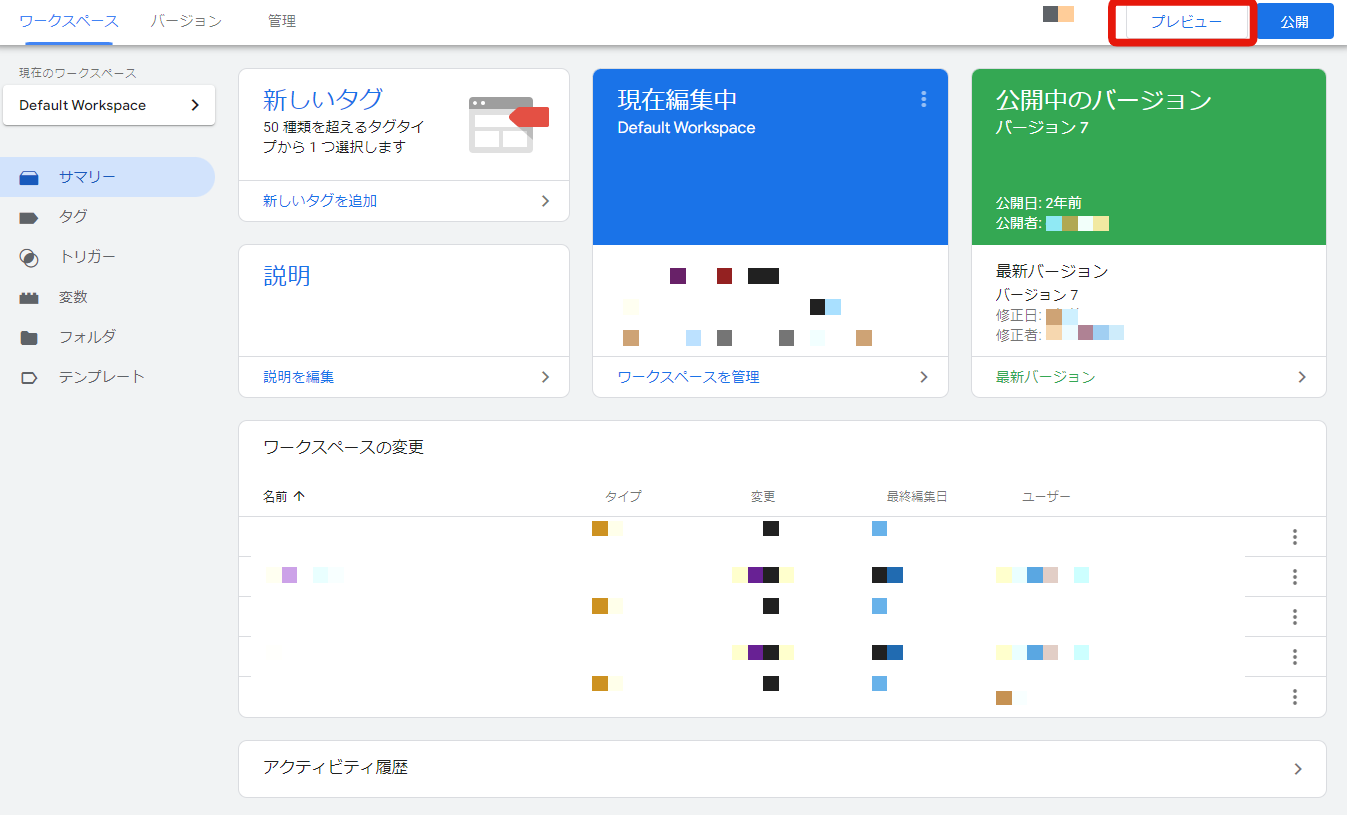
Tag Assistantが開きます。URLを入力し「Connect」をクリックします。
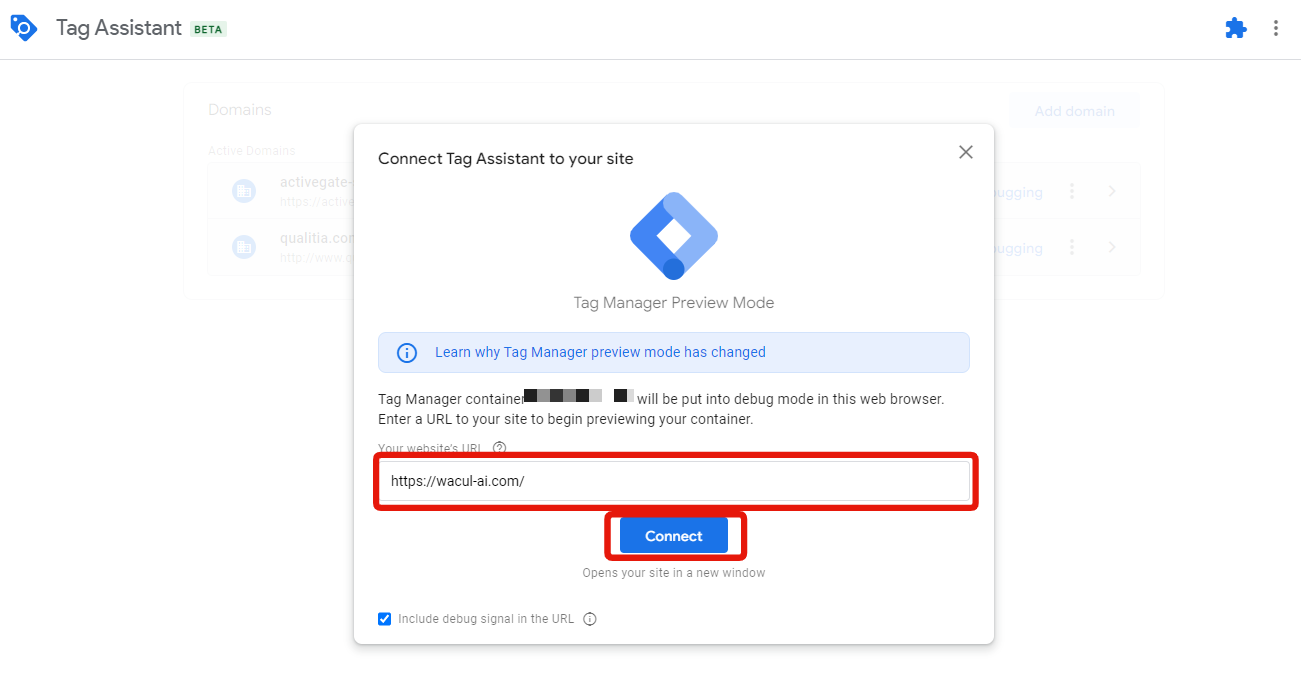
Tag Assistantのタブに戻ります。正しく設定されている場合、管理画面は以下のように表示されます。
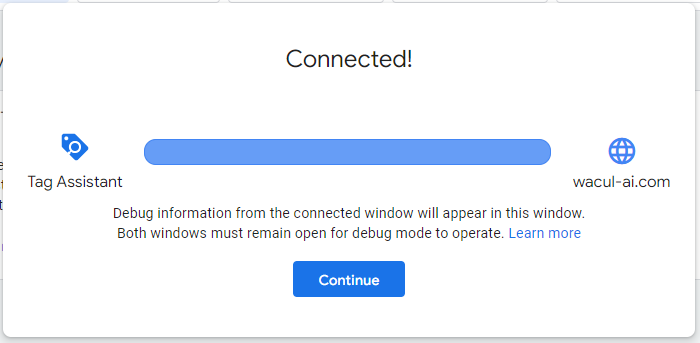
設定に問題なければ、GTMの画面右上の「公開」をクリックします。
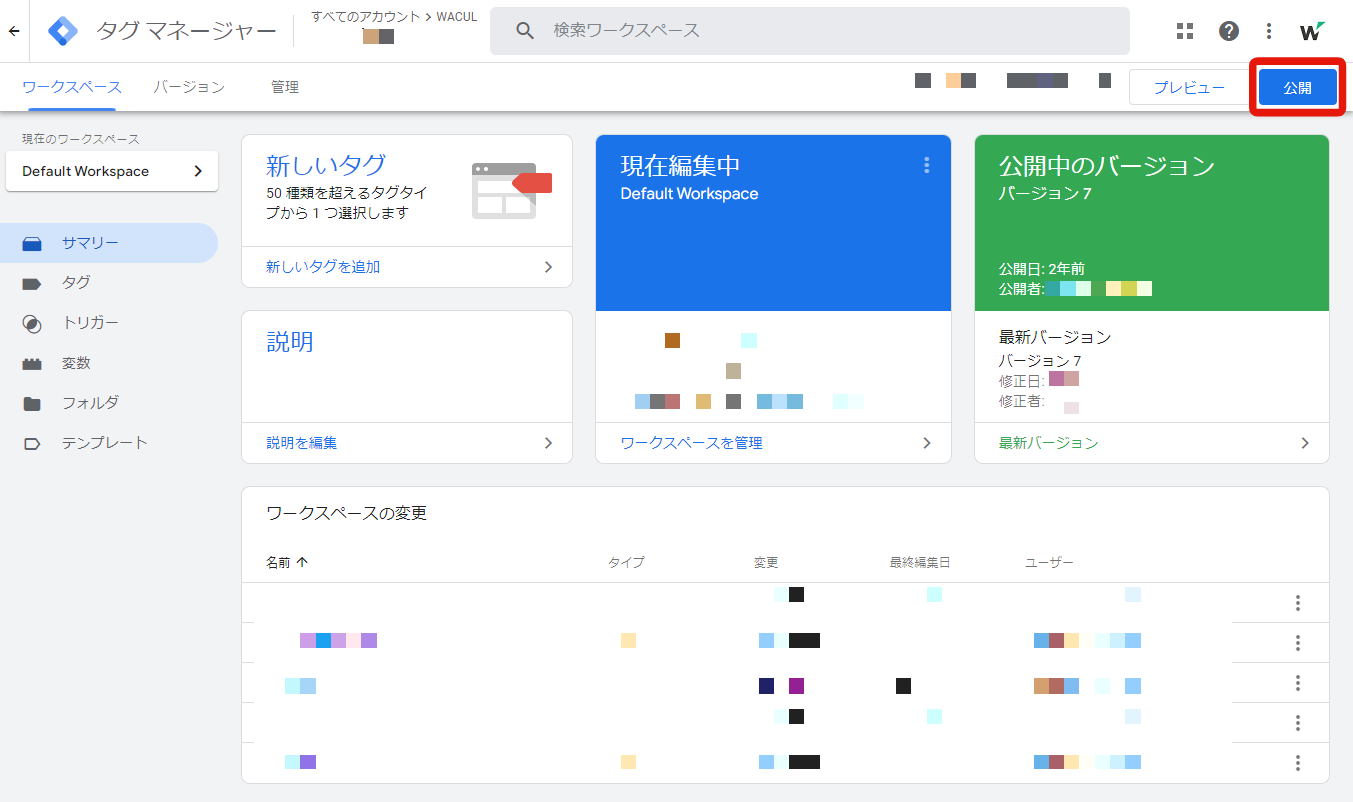
4.GA4の初期設定をする
GA4の初期設定として以下を実施します。
Googleシグナルの有効化
管理画面の「データ設定」の「データ収集」から、Googleシグナルを有効化します。
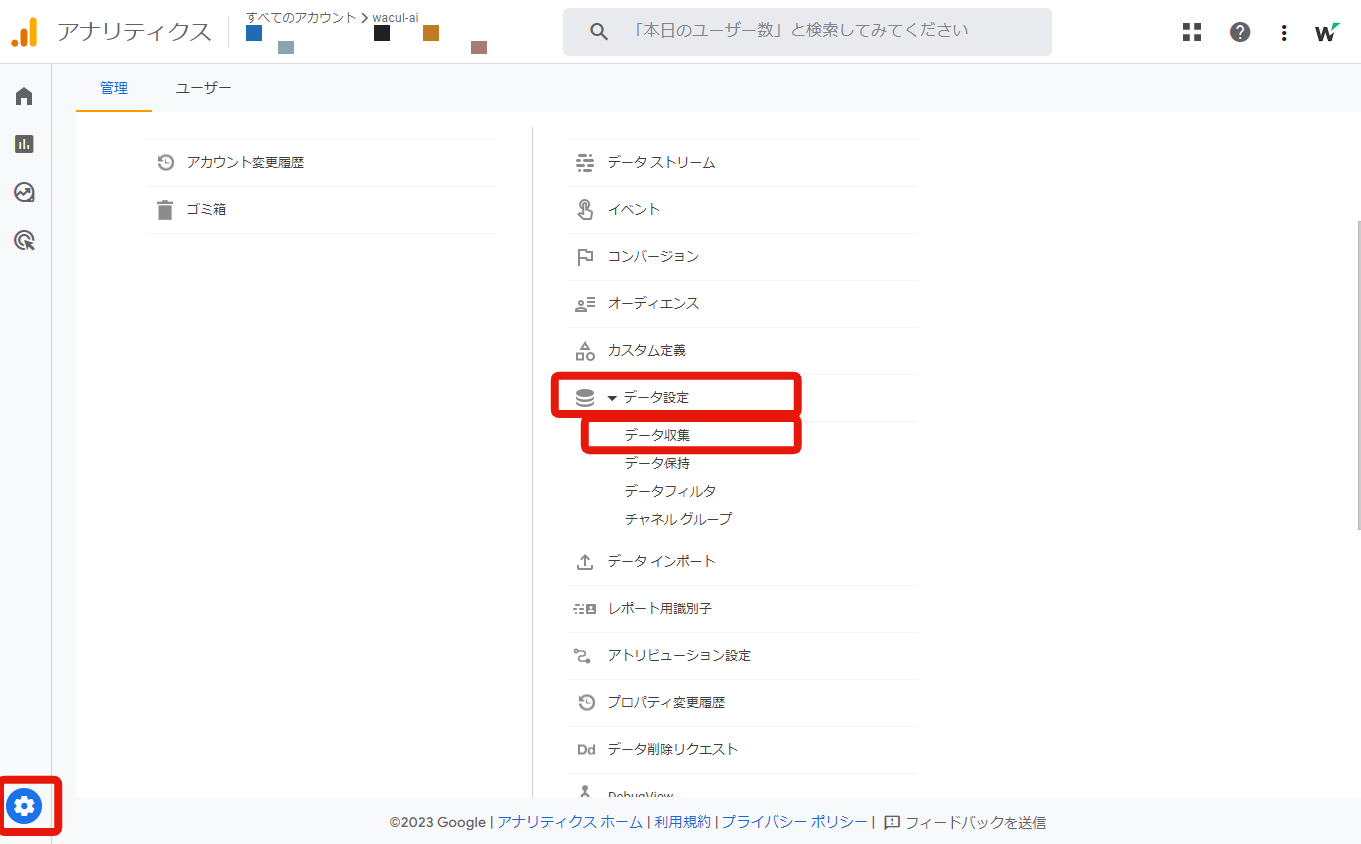
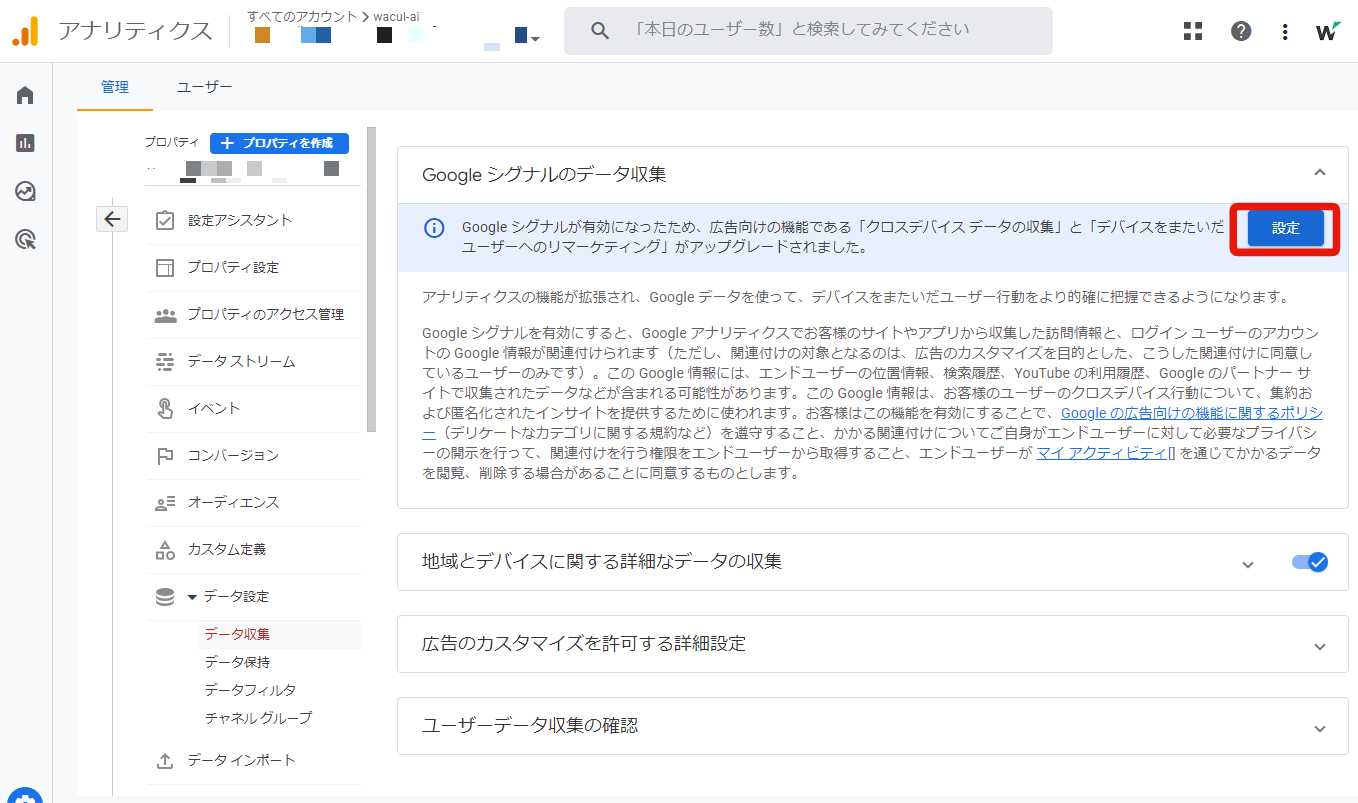
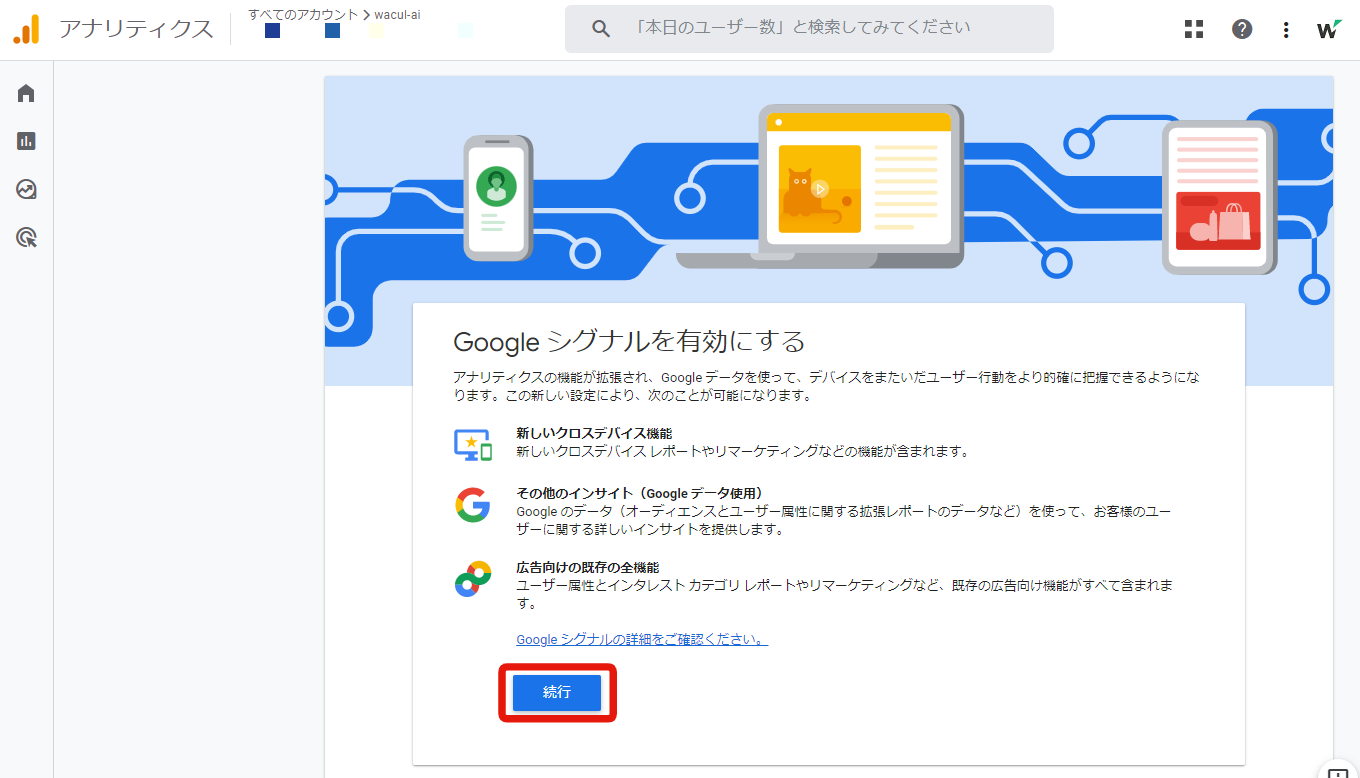
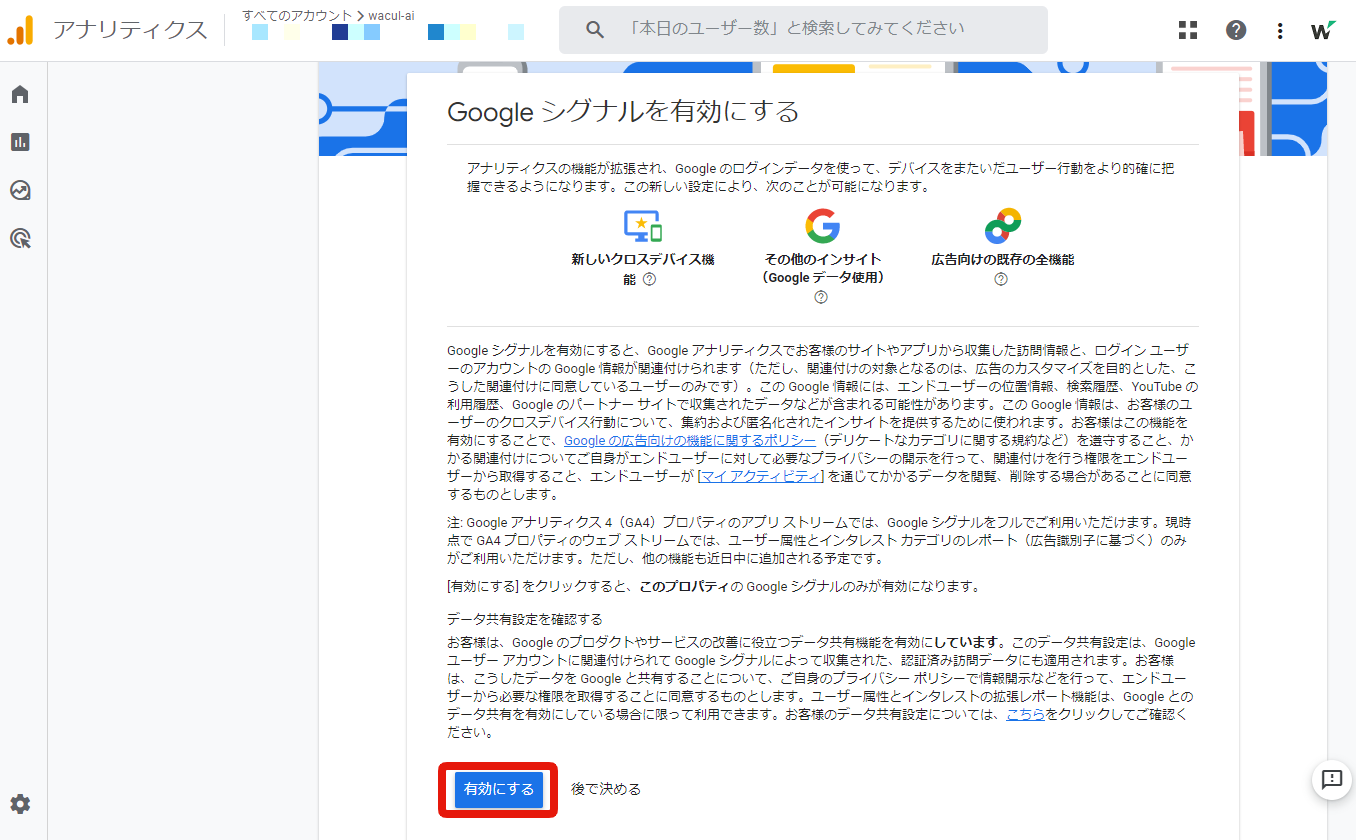
データ保存期間の変更【重要】
管理画面の「データ設定」の「データ保持」から、データの保存期間を変更します。
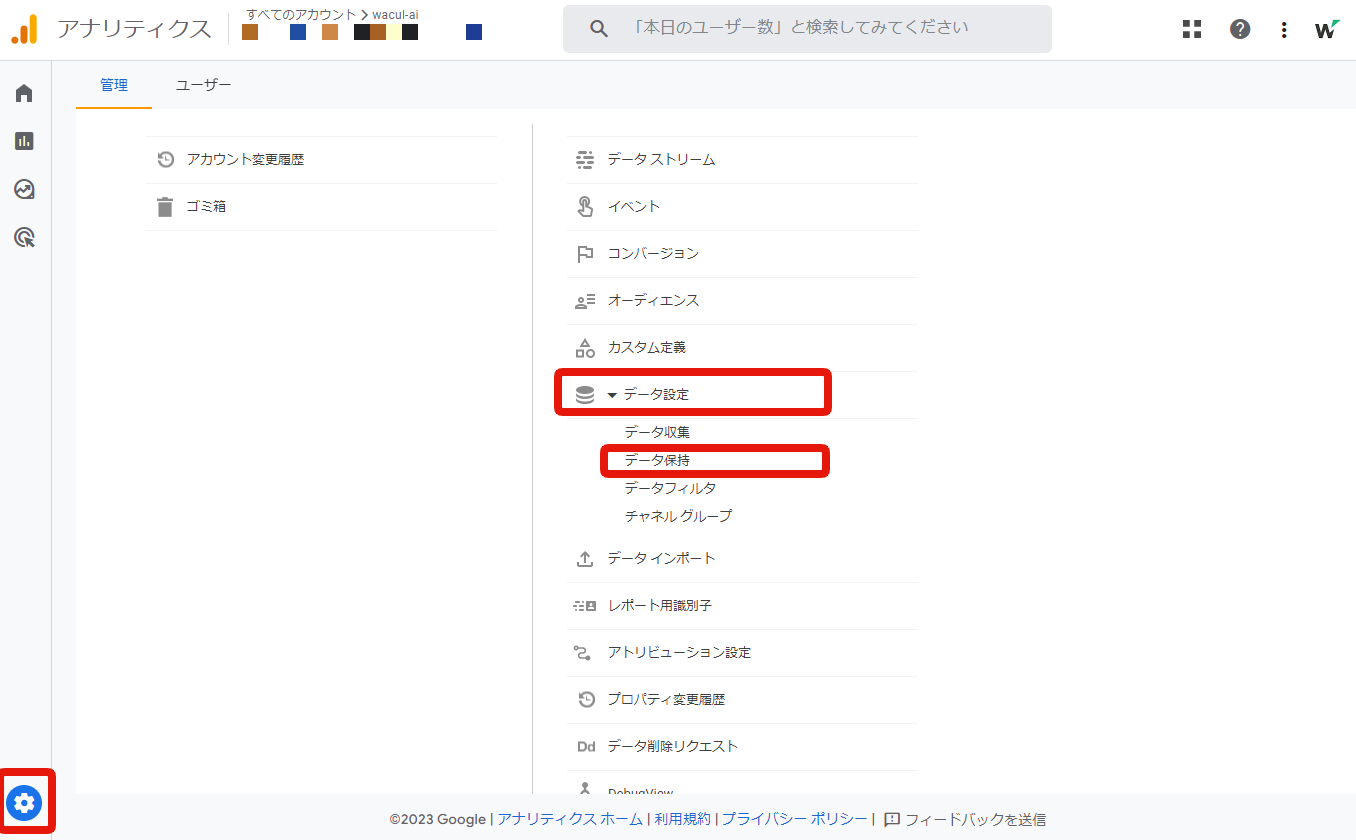
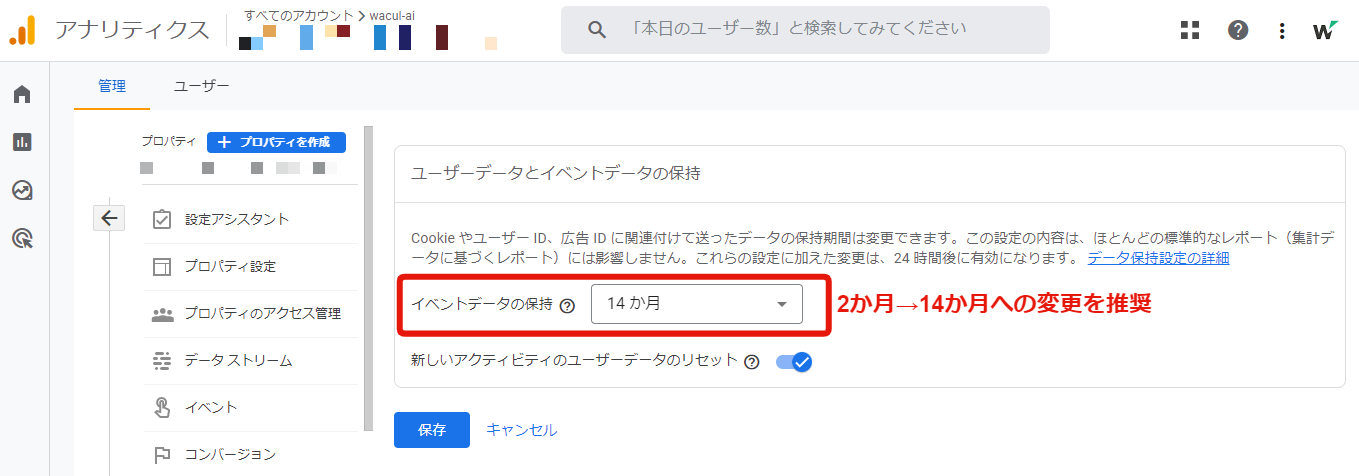
関係者のIPアドレスの除外設定
管理画面のデータストリームから「タグ設定を行う」をクリックします。
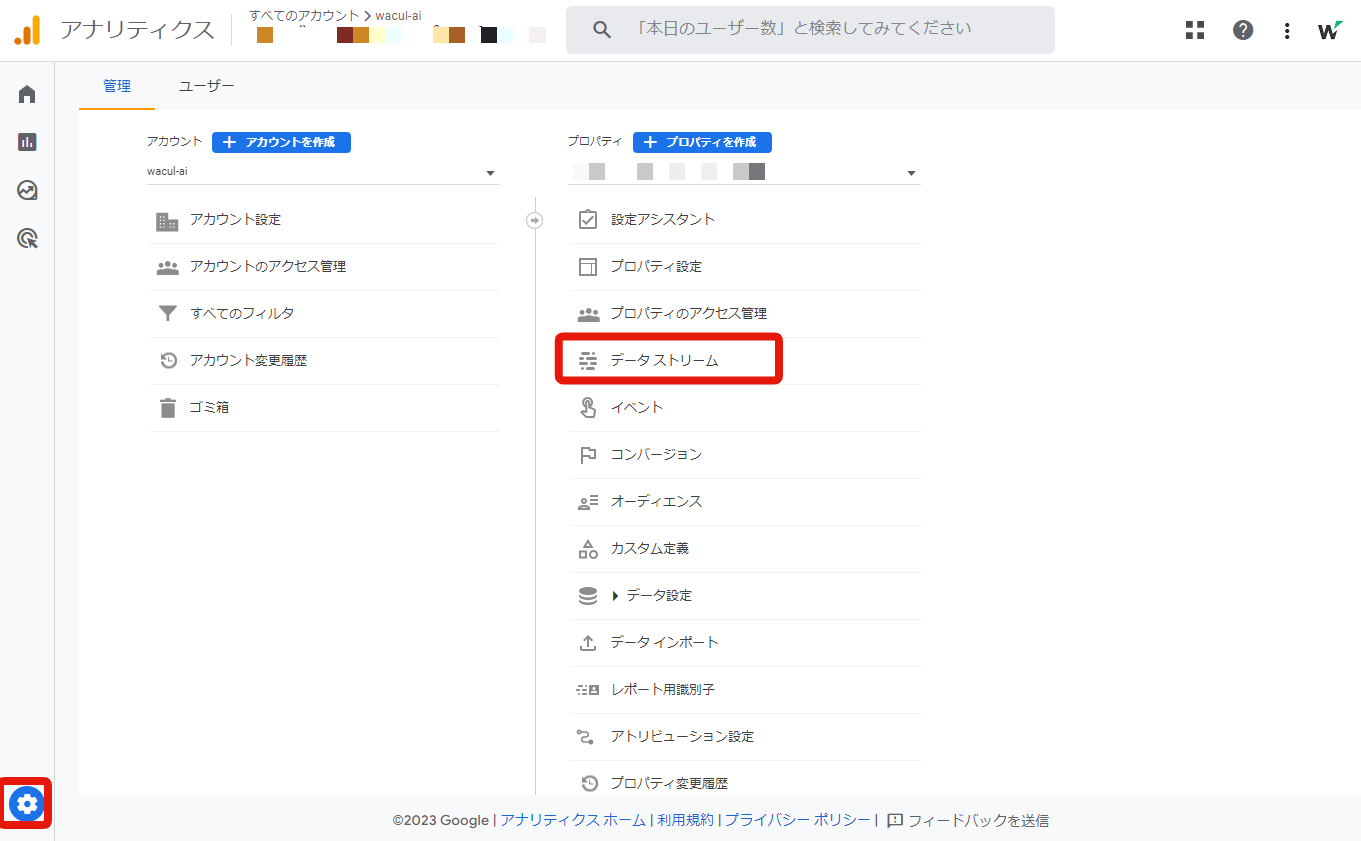
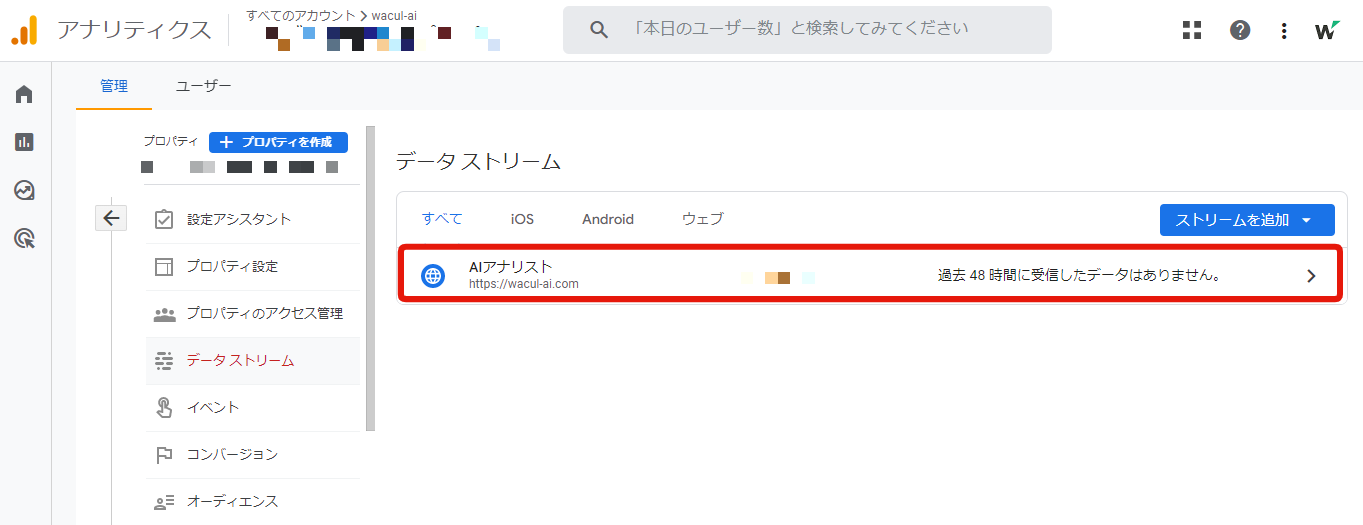
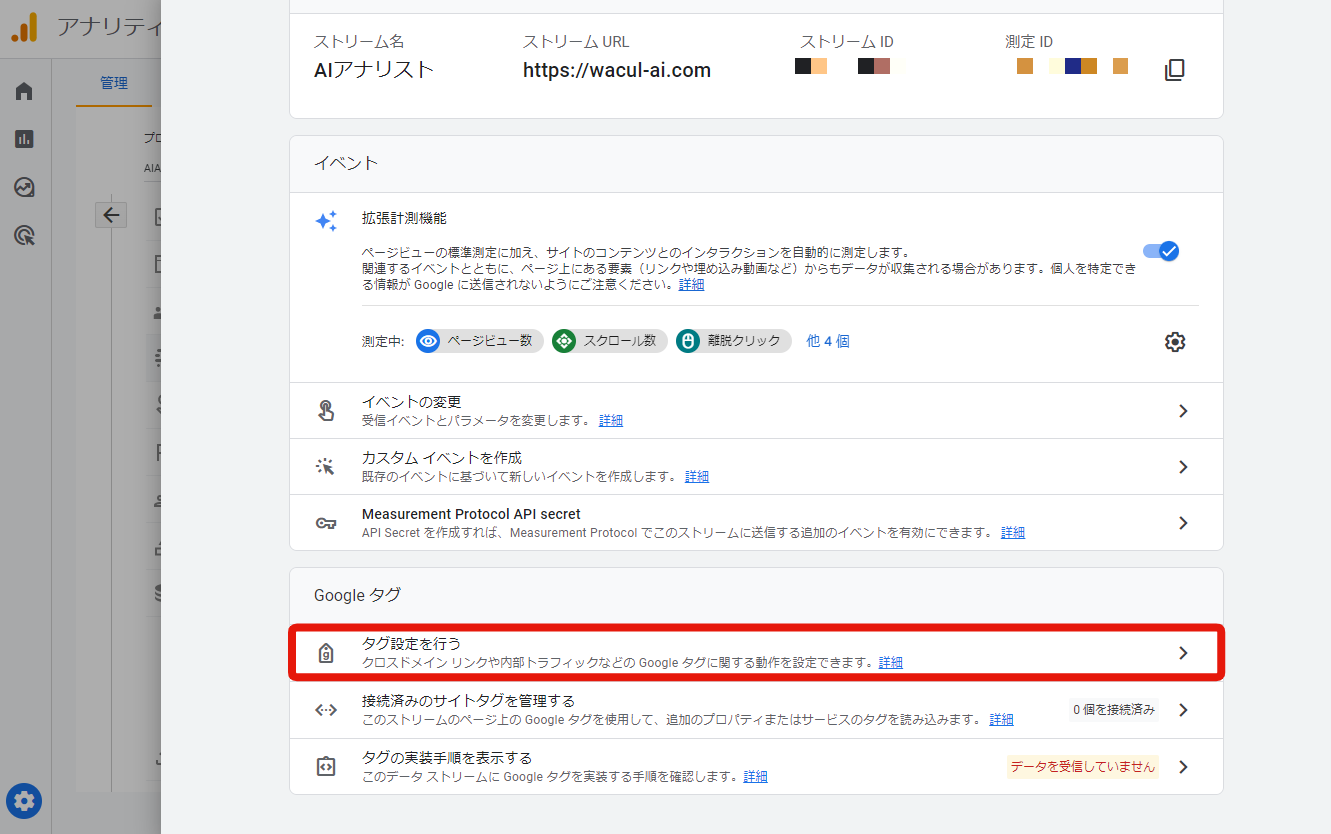
「すべて表示」をクリックすると表示される「内部トラフィックの定義」から、除外する関係者のIPアドレスを設定します。
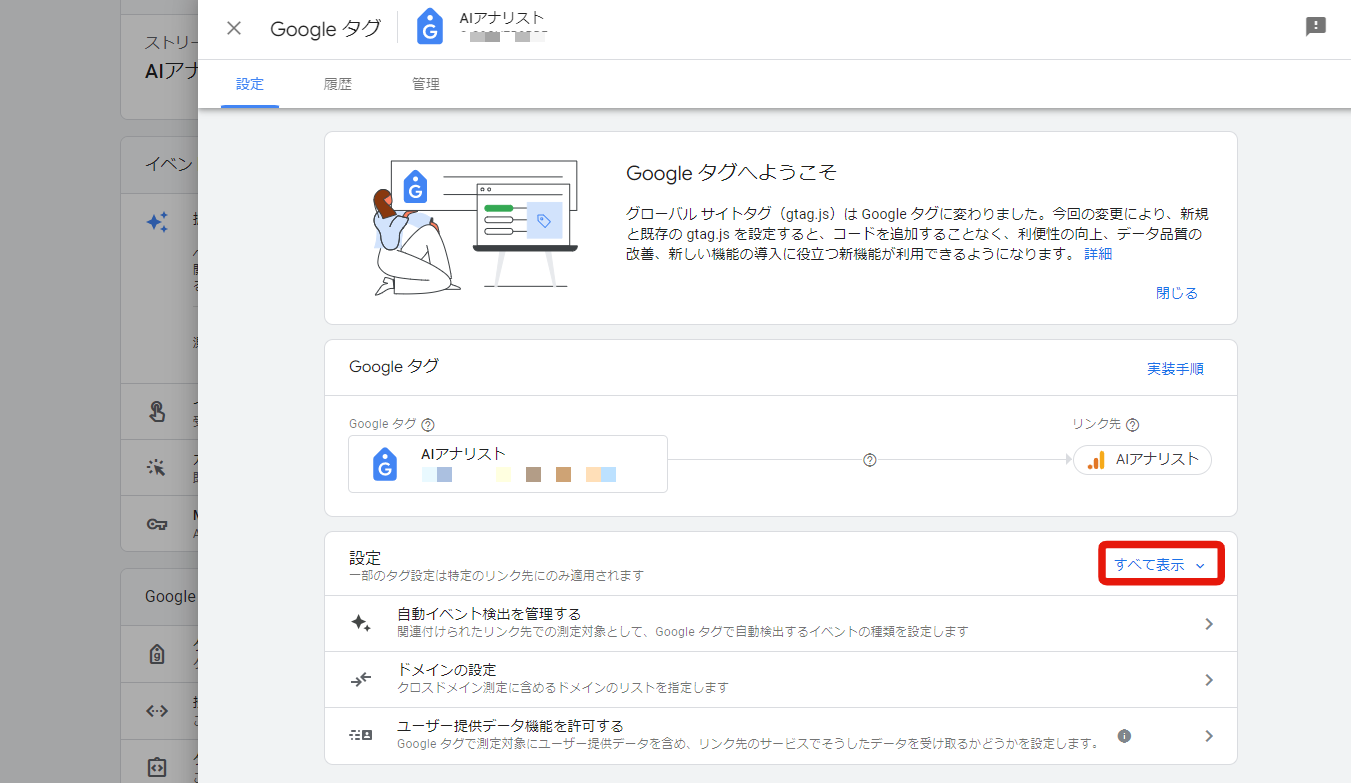
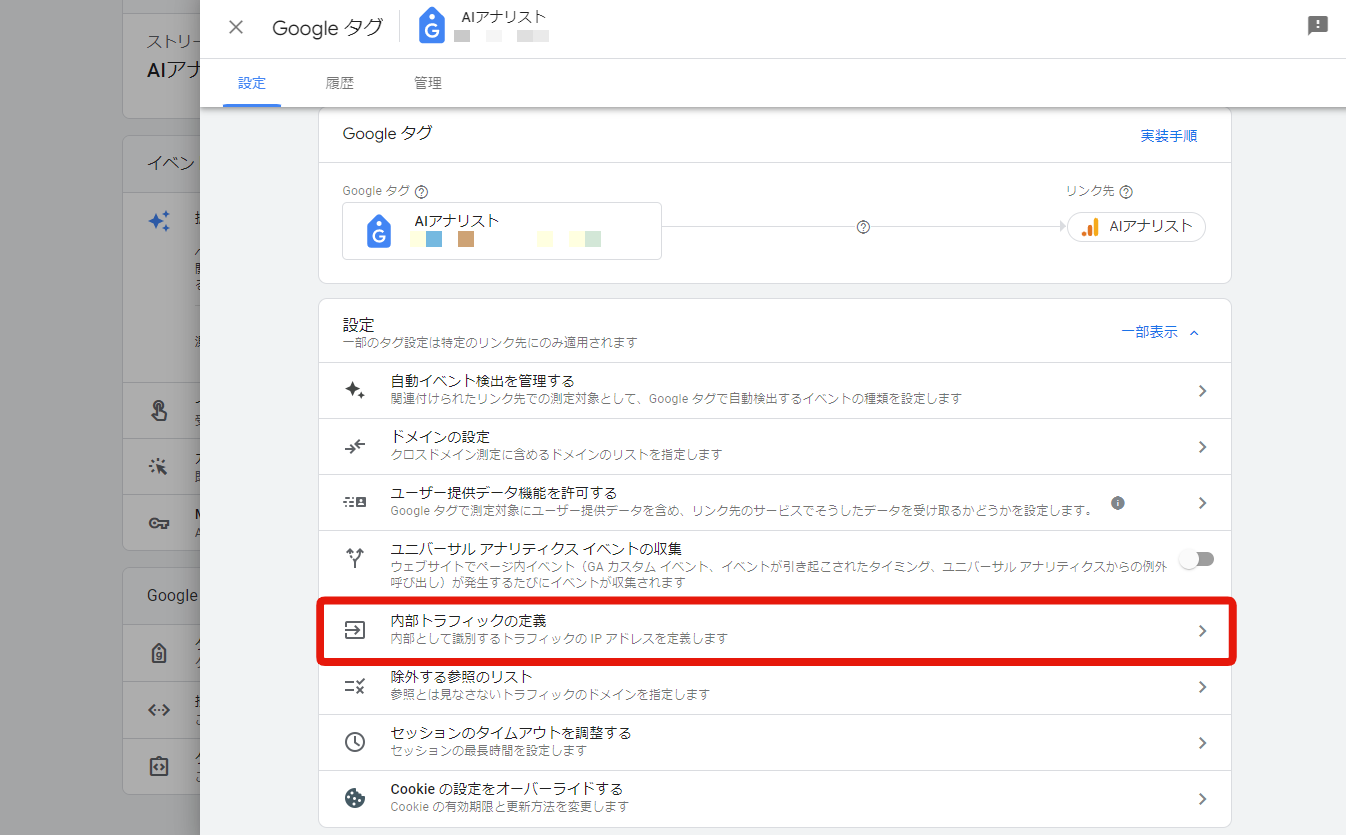
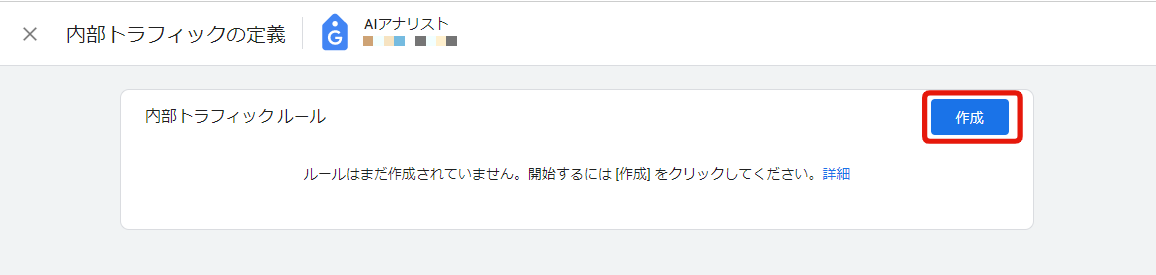
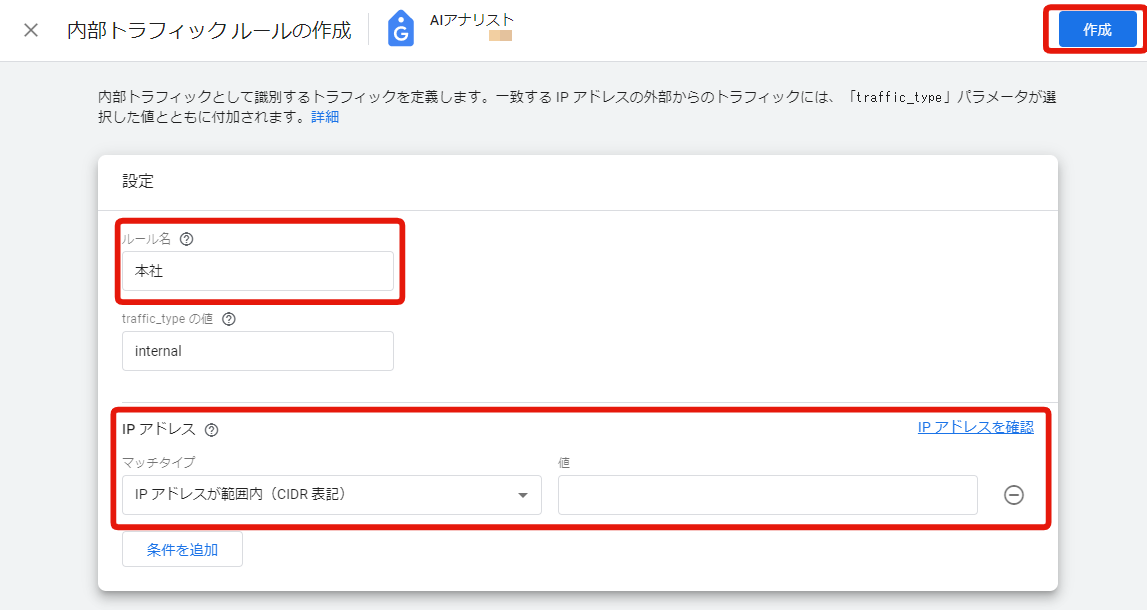
管理画面の「データ設定」の「データフィルタ」から、定義した設定を有効化します。
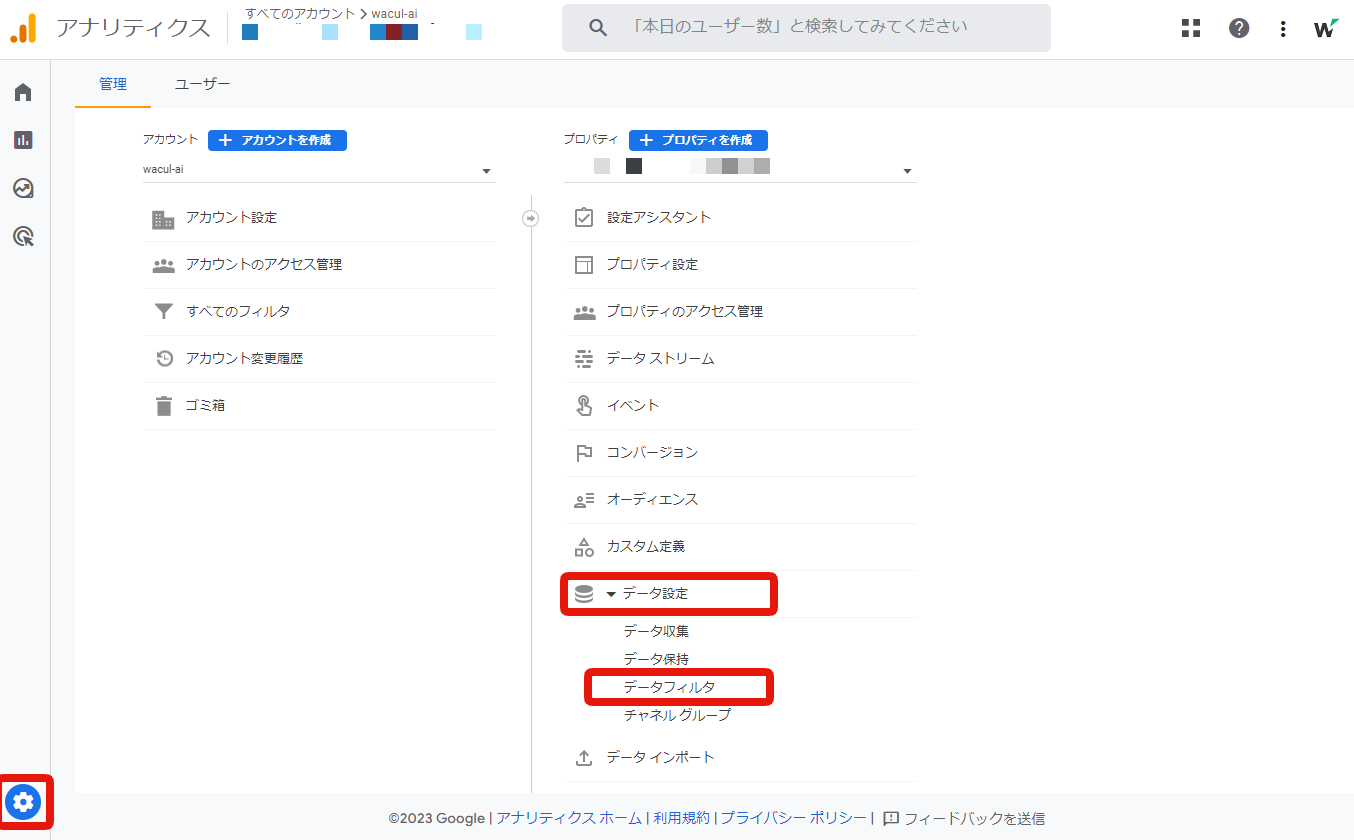
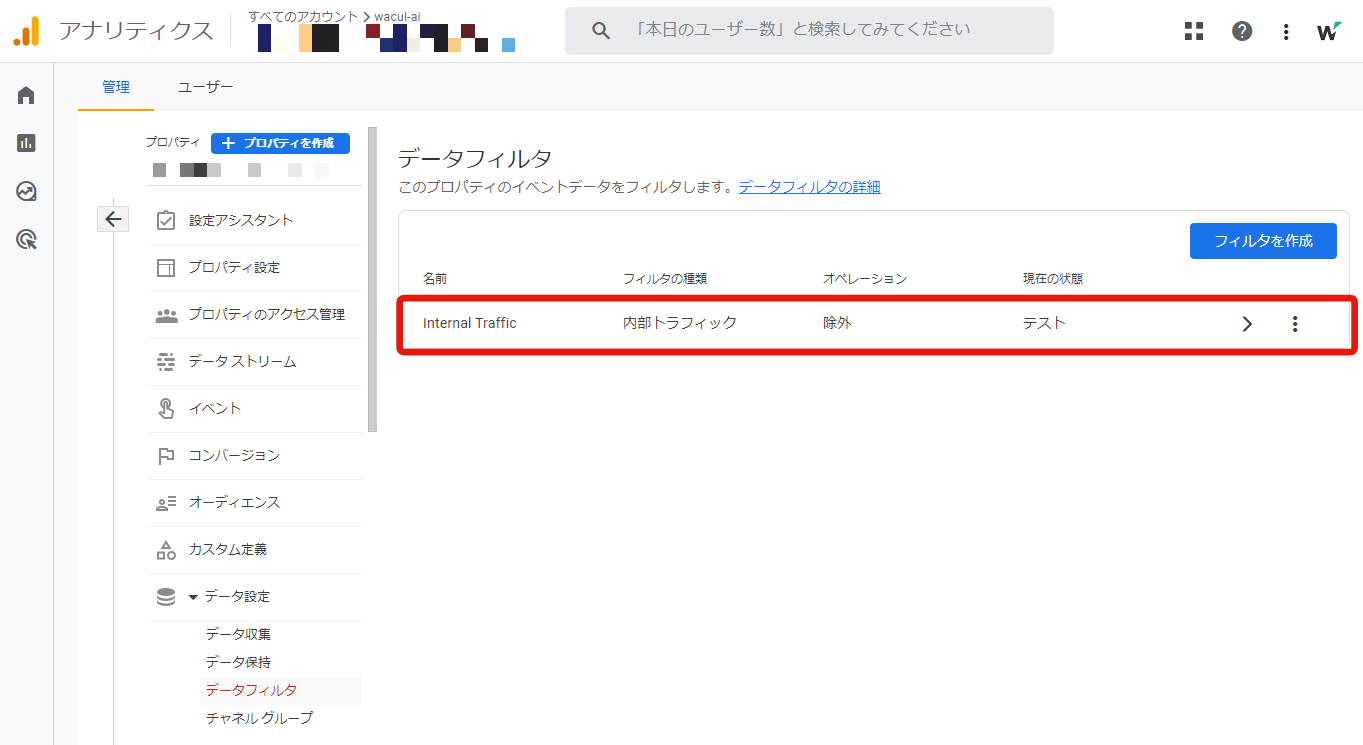
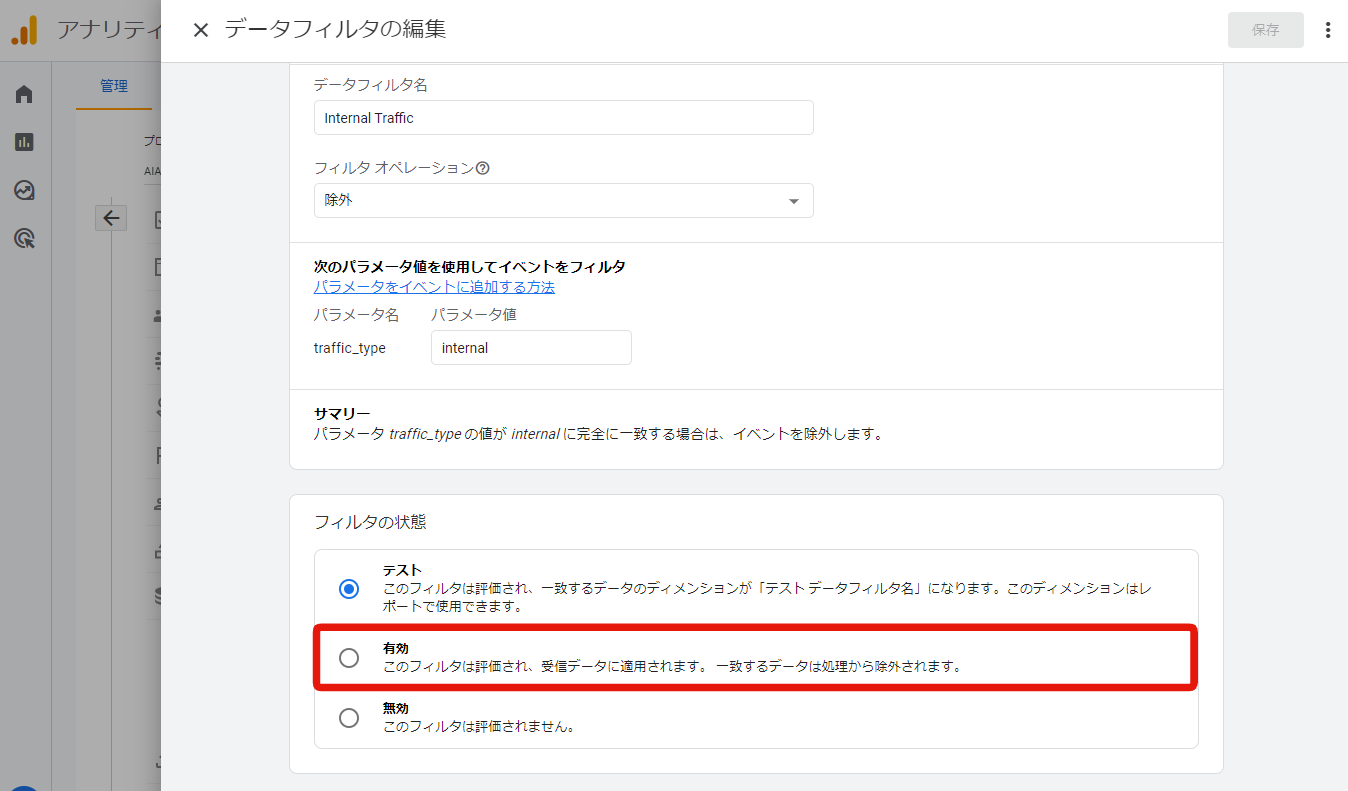
Search Consoleとの連携
管理画面の「Search Console のリンク」から、Search Consoleとの連携作業を実施します。
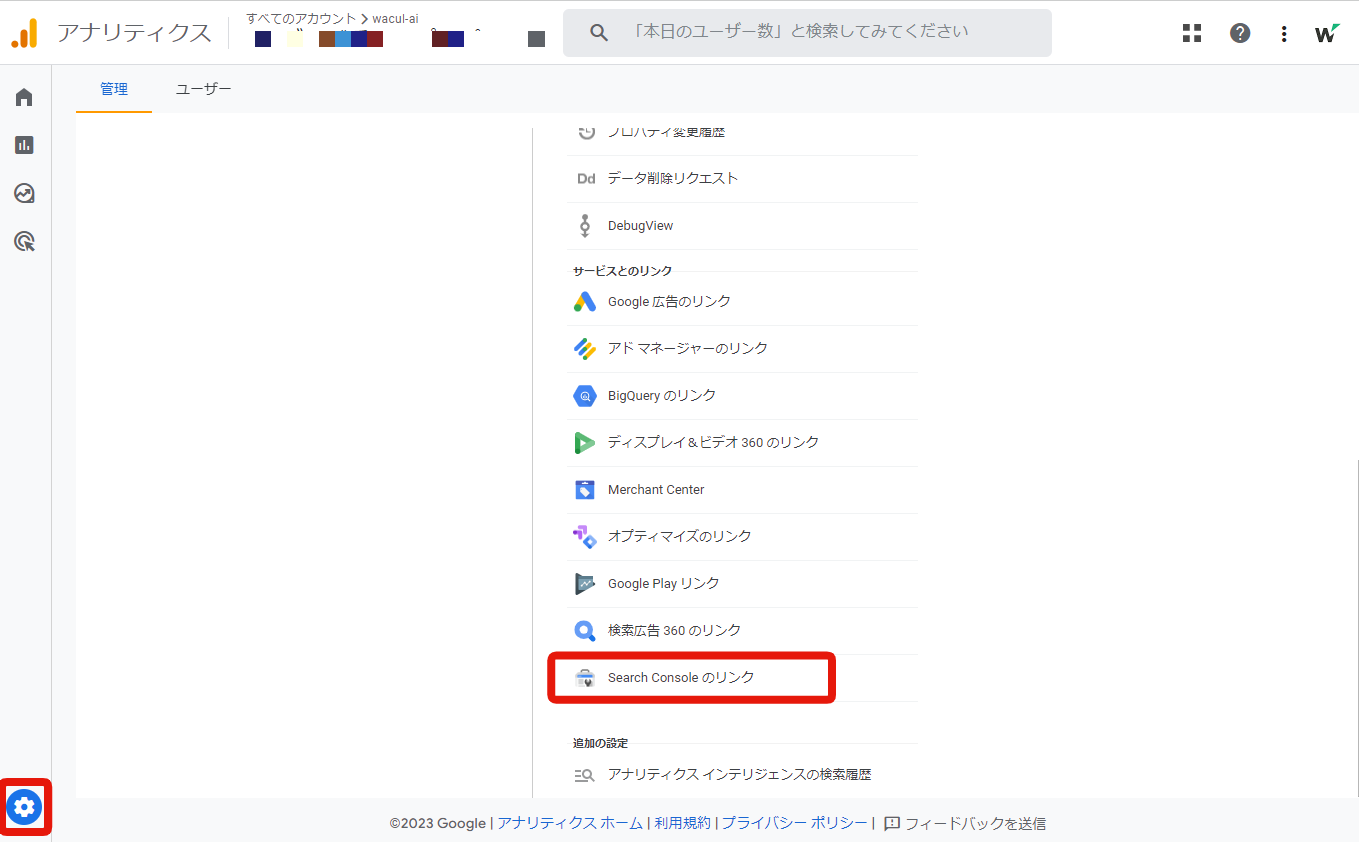
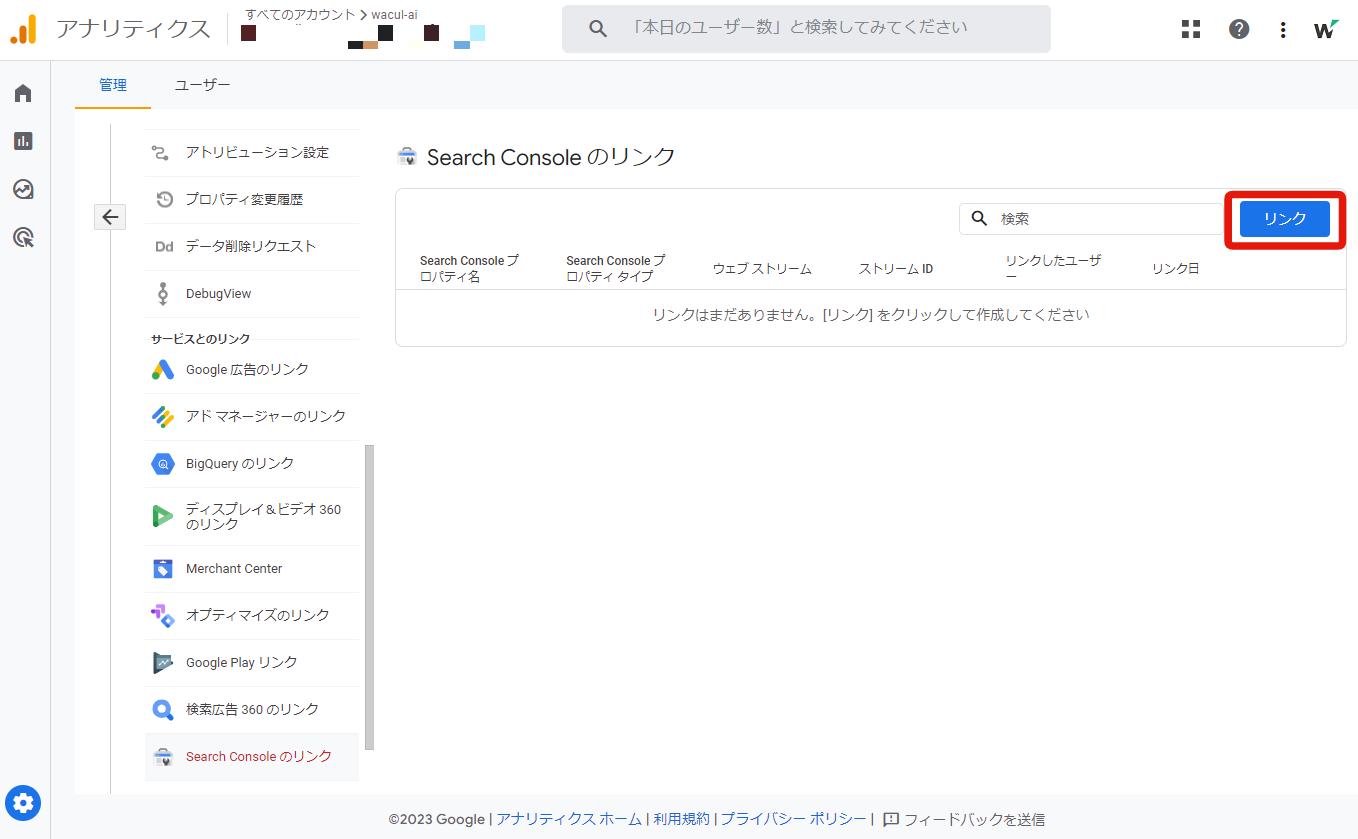
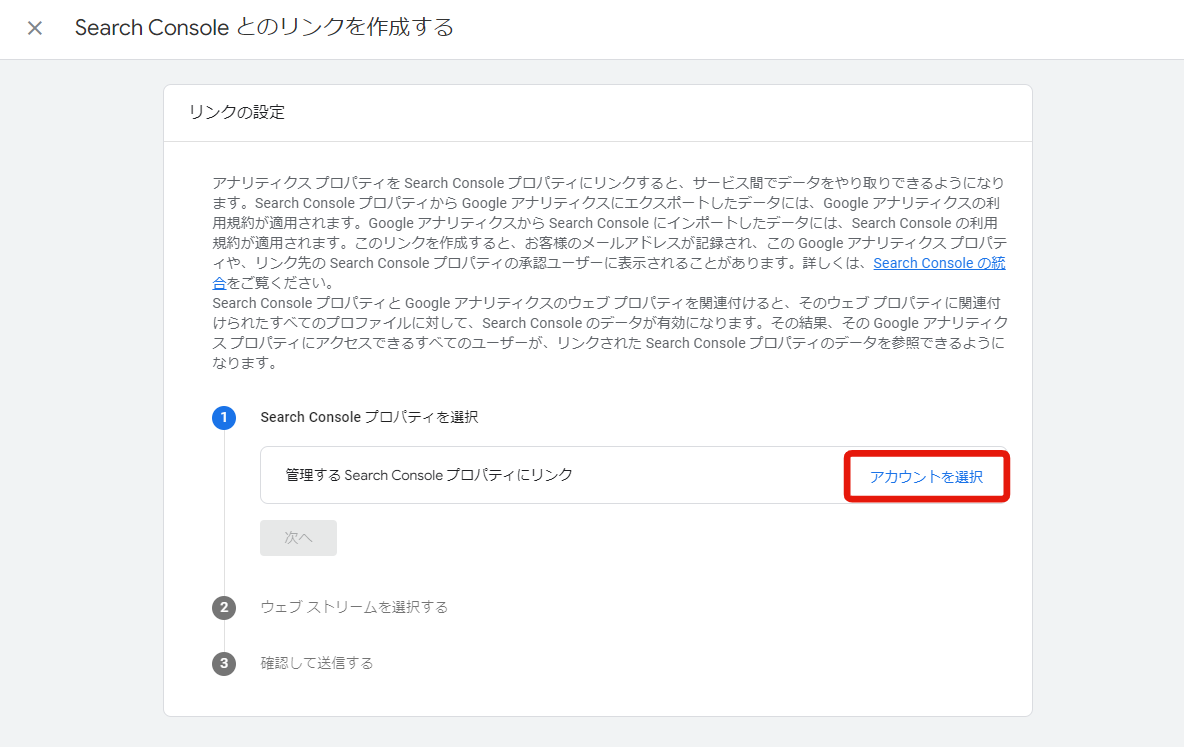
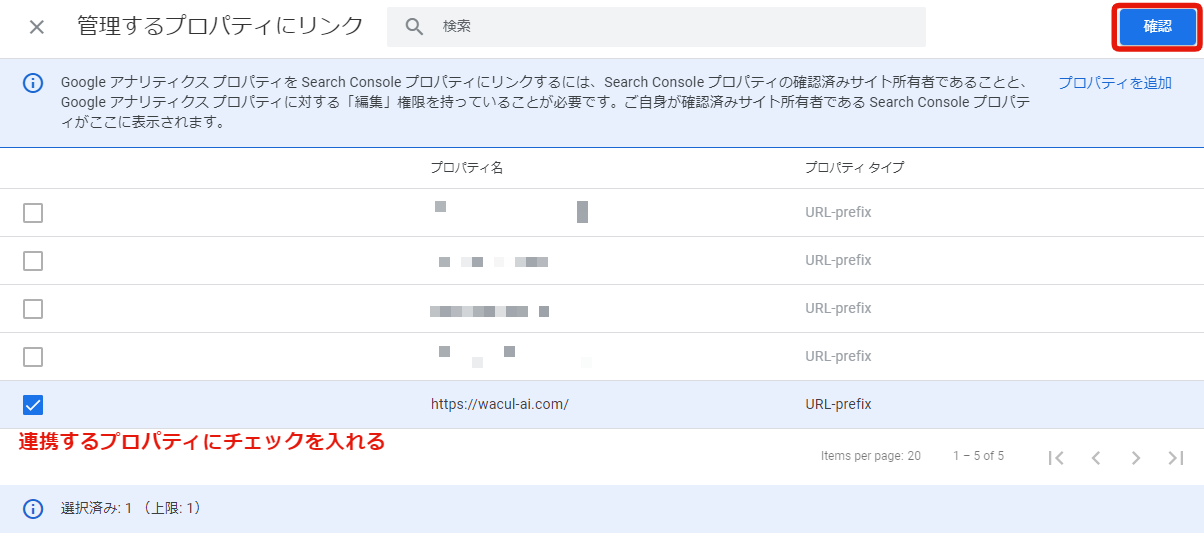
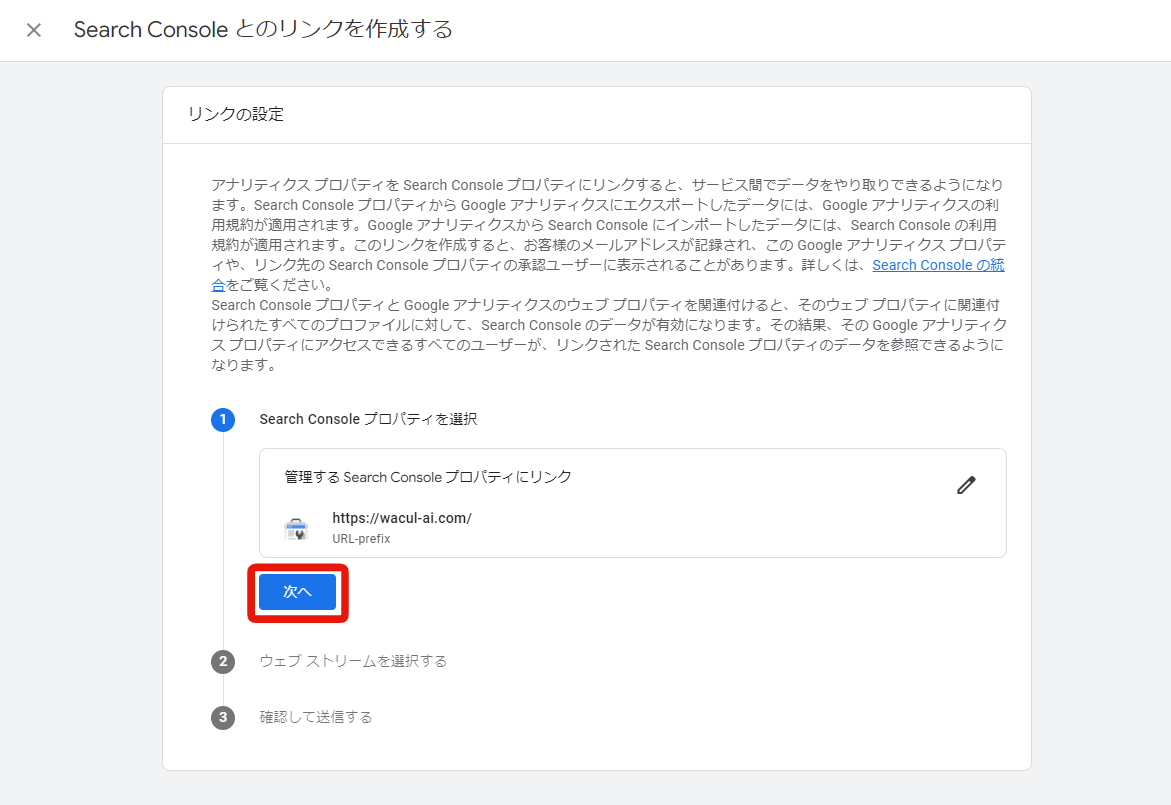
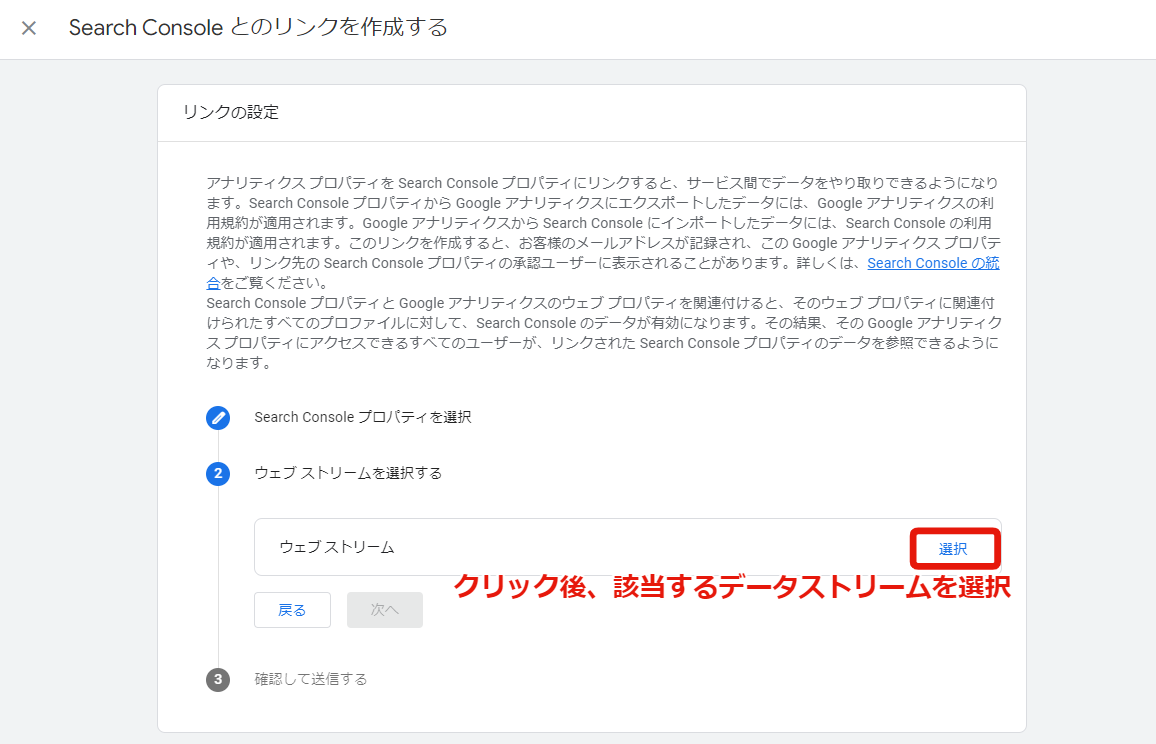

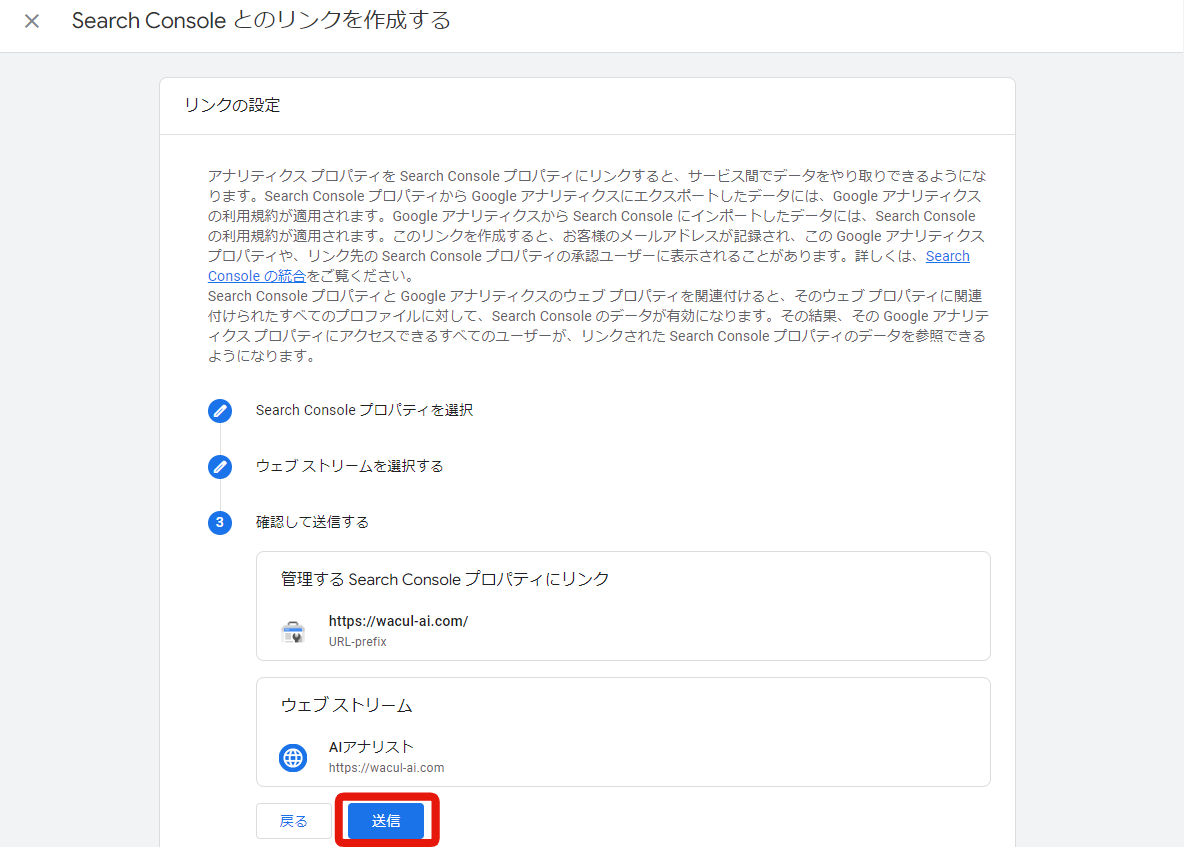
GA4への移行で知っておきたい3つの注意点
UAからGA4への移行する際には、いくつかの注意すべきポイントがあります。ここでは、主な注意点について解説します。
GA4への移行後もUAのデータは期限までは確認できる
UAからGA4へ移行した後も、一定期間であればUAに蓄積されたデータを確認できます。UAによるデータ計測は2023年7月1日に終了しますが、その時点でデータが消えるわけではありません。
GA4への移行タイミングに関わらず、計測終了日の6カ月後までは、UAの過去のデータを参照できます。この点を考慮しつつ、アクセス解析の業務に支障がでないように、余裕をもった移行を計画しましょう。
GA4導入後も当面はUAと並行して利用したほうがよい
GA4導入後も、ある程度の期間は、UAを並行で利用しながらアクセス解析を実施しましょう。UAとGA4では、データの計測方法や計測に利用される指標が異なります。そのため、利用できる間はUAを利用し、GA4の操作方法を徐々に習得していくことをおすすめします。このアプローチによって、アクセス解析を継続しながらも、スムーズな移行が可能となります。
UAからGA4へデータの引き継ぎはできない
UAで蓄積したデータは、GA4に引き継げません。UAとGA4では、データの指標が異なるため、両者の比較も容易ではありません。アクセス解析では、一般的に過去データとの比較が重要とされます。できるだけ早い段階でGA4を導入し、データの蓄積を開始することが大切です。
まとめ
UAによるデータ計測の期日がアナウンスされ、早期にGA4へ移行することが求められています。GA4とUAではデータの計測方法や指標などに違いがあります。新たに導入された機能も複数存在し、GA4を使いこなすことは容易ではありません。
「AIアナリスト」は、AIがアクセス解析を⾃動で行い、重要な改善ポイントを教えてくれるツールです。37,000サイトを改善したノウハウで、Webサイトの膨大なデータを分析し、成果を伸ばすための改善ポイントをデータ根拠とともにお届けします。Googleアナリティクスに連携するだけで利用可能で、設定は2分で終わります。まずは無料版からお試しください。
この記事を書いた人

株式会社WACUL
株式会社WACUL(ワカル)は、「Webサイト分析をシンプルに」というビジョンのもと、簡単にWebサイト改善の方針を手にすることができる世の中を実現します。

この記事を書いた人
株式会社WACUL








